Page 1

PowerTel
000
User Guide
PowerTel
880
Mode
d’emploi
Page 2
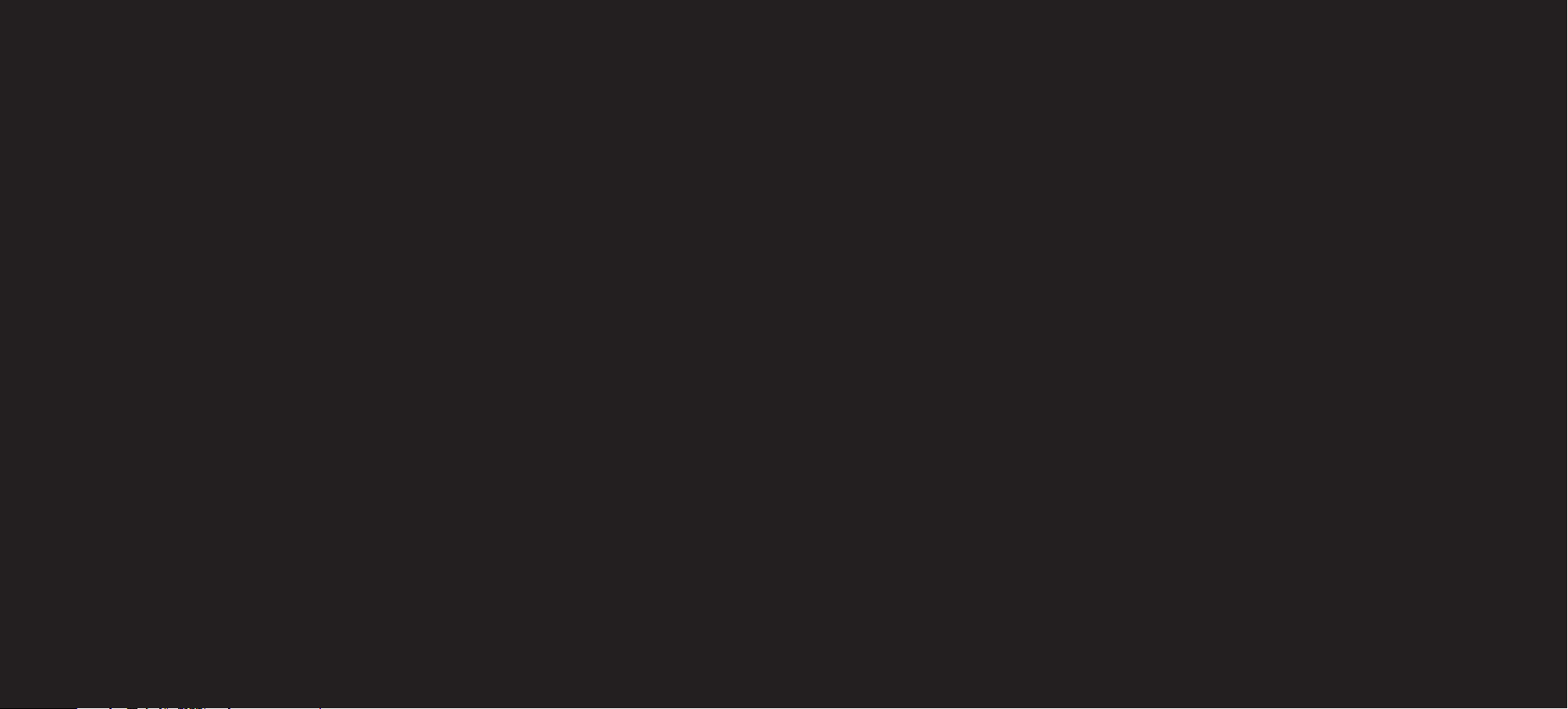
Vue d’ensemble
Vue d’ensemble
Ouvrez ce page pour obtenir une ‘Vue d’ensemble’ du PowerTel 880
Ouvrez ce page pour obtenir une ‘Vue d’ensemble’ du PowerTel 880
Page 3
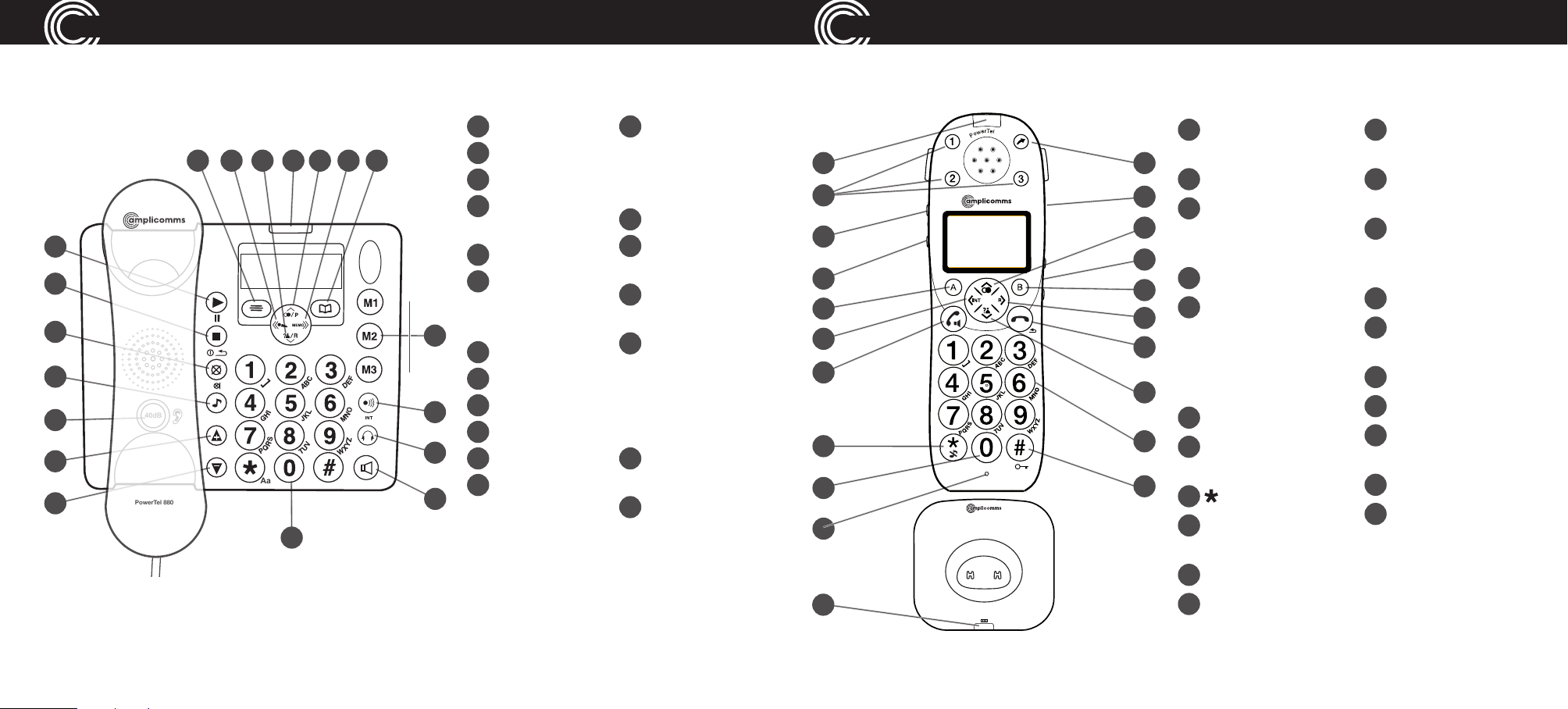
Vue d’ensemble Vue d’ensemble
PowerTel880
Aa
Base du téléphone laire Combiné sans l et socle chargeur
1
Menu/OK
2
1
1415171819 16
Lecture/Pause
3
Arrêt
4
Son désact/
Effacer
2
3
5
Egaliseur
6
Extra vol.
(40 dB) (sous
4
13
5
6
40dB
7
8
12
11
10
9
combiné)
7
Volume +
8
Volume -
9
Clavier
10
Mains libres
11
Combiné
12
Trouver
combiné/
Intercom/
Enregist.
13
Mémoires
num. rapide/
Prols
utilisateurs
14
Répertoire
15
Avance rapide/
Mémo
16
Haut/Rappel/
Pause
17
Voyant appel
arrivant/
Nouveaux
messages
reçus
18
Bas/Liste
d’appels/Flash
19
Arrière rapide/
Msg
10
8
8
0
1
2
3
12
13
14
15
4
5
6
16
17
18
7
19
8
Aa
9
20
21
1
Voyant appel
arrivant
2
Mémoire 1, 2, 3
3
Touche de haut
parleur avec lampe
de contrôle
4
Réglage du prol
5
Touc h e
programmable
gauche (dans le
„menu“ Etat de
repos)
6
Appel interne
7
Appel externe/
Mains libres
8
/Sonner. act./dés.
9
Pause (long =
12
Touche de
tr ans f e r t d’appels
13
Prise pour casque-
micro (non fourni)
14
Vers le haut/
Répétition de
numérotation
15
Volume (+ / -)
16
Répertoire /
Sauvegarde/OK
17
Flash
18
Fin appel
19
Vers le bas/Liste
d’appels/Egaliseur
20
Clavier
21
#/Verrou. clavier
appuyer 0)
10
Microphone
11
11
Charge
Page 4
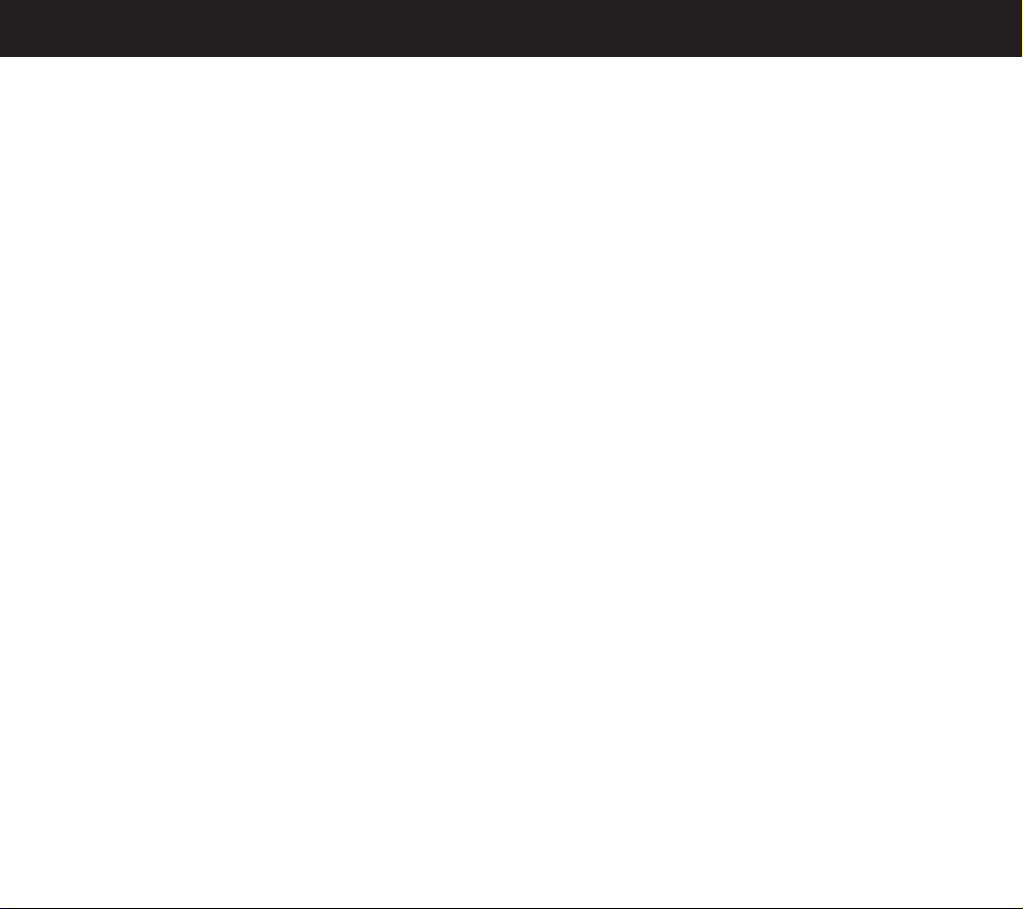
Page 5
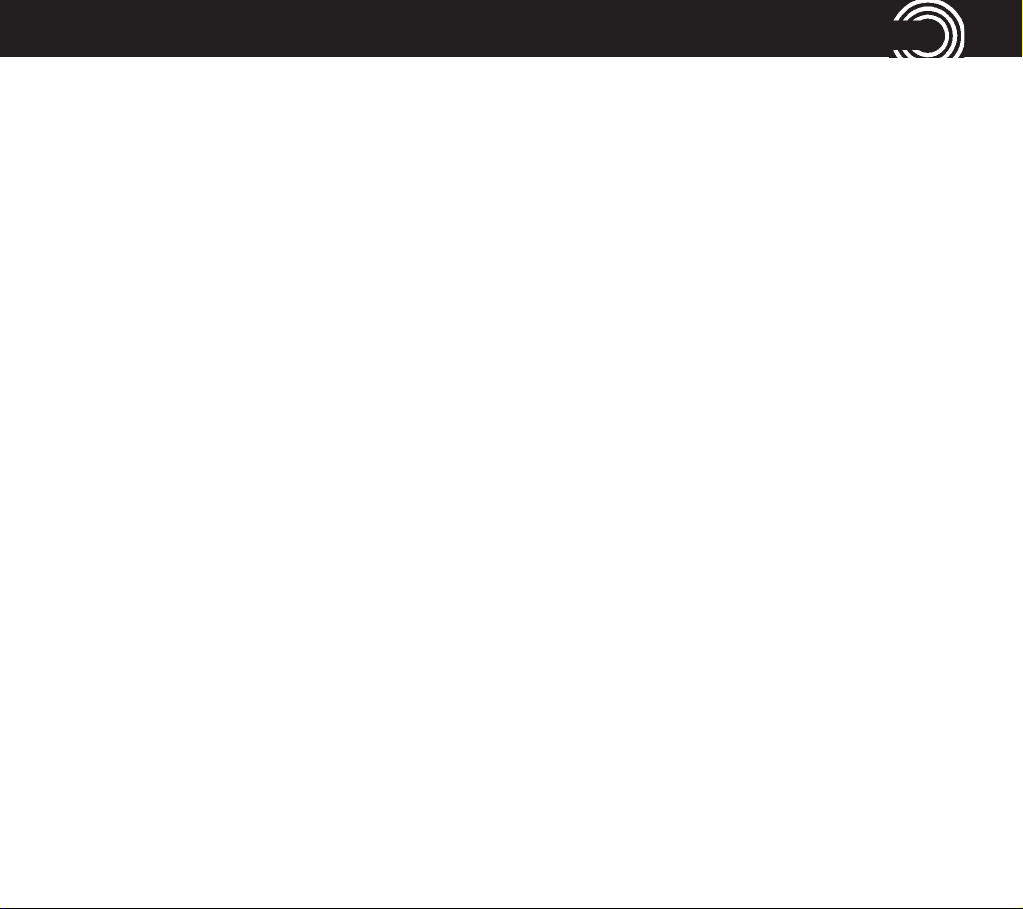
SOMMAIRE
Bien commencer . . . . . . . . . . . . . . . . . . . . . . . . . . . . . . . . . . . . . . . . . . . . . . . . . .10
Vérifier le contenu de l’emballage . . . . . . . . . . . . . . . . . . . . . . . . . . . . . . . . . . . .10
Installer le téléphone . . . . . . . . . . . . . . . . . . . . . . . . . . . . . . . . . . . . . . . . . . . . . . .11
Brancher la base du téléphone filaire . . . . . . . . . . . . . . . . . . . . . . . . . . . . . . . . . .11
Brancher le socle chargeur . . . . . . . . . . . . . . . . . . . . . . . . . . . . . . . . . . . . . . . . . .12
Installer les batteries . . . . . . . . . . . . . . . . . . . . . . . . . . . . . . . . . . . . . . . . . . . . . . .12
Charger le combiné . . . . . . . . . . . . . . . . . . . . . . . . . . . . . . . . . . . . . . . . . . . . . . . .13
Attacher le clip de ceinture . . . . . . . . . . . . . . . . . . . . . . . . . . . . . . . . . . . . . . . . . .13
Icônes affichées sur la base du téléphone filaire . . . . . . . . . . . . . . . . . . . . . . . .14
Icônes affichées sur le combiné . . . . . . . . . . . . . . . . . . . . . . . . . . . . . . . . . . . . . .15
Guide pour les menus du téléphone . . . . . . . . . . . . . . . . . . . . . . . . . . . . . . . . . .17
Comment utiliser les écrans de menu des téléphones . . . . . . . . . . . . . . . . . . . .17
Guide de base . . . . . . . . . . . . . . . . . . . . . . . . . . . . . . . . . . . . . . . . . . . . . . . . . . . .17
Téléphoner . . . . . . . . . . . . . . . . . . . . . . . . . . . . . . . . . . . . . . . . . . . . . . . . . . . . . . .20
Faire un appel avec le téléphone filaire . . . . . . . . . . . . . . . . . . . . . . . . . . . . . . . .20
Faire un appel avec le combiné sans fil . . . . . . . . . . . . . . . . . . . . . . . . . . . . . . . .20
Terminer un appel . . . . . . . . . . . . . . . . . . . . . . . . . . . . . . . . . . . . . . . . . . . . . . . . .20
Prendre un appel . . . . . . . . . . . . . . . . . . . . . . . . . . . . . . . . . . . . . . . . . . . . . . . . . .21
Rappeler un numéro avec la base du téléphone filaire . . . . . . . . . . . . . . . . . . .21
Rappeler un numéro avec le combiné sans fil . . . . . . . . . . . . . . . . . . . . . . . . . .22
Rappeler un appelant récent . . . . . . . . . . . . . . . . . . . . . . . . . . . . . . . . . . . . . . . . .22
Composer un numéro à l’aide du répertoire . . . . . . . . . . . . . . . . . . . . . . . . . . . .23
1
Page 6
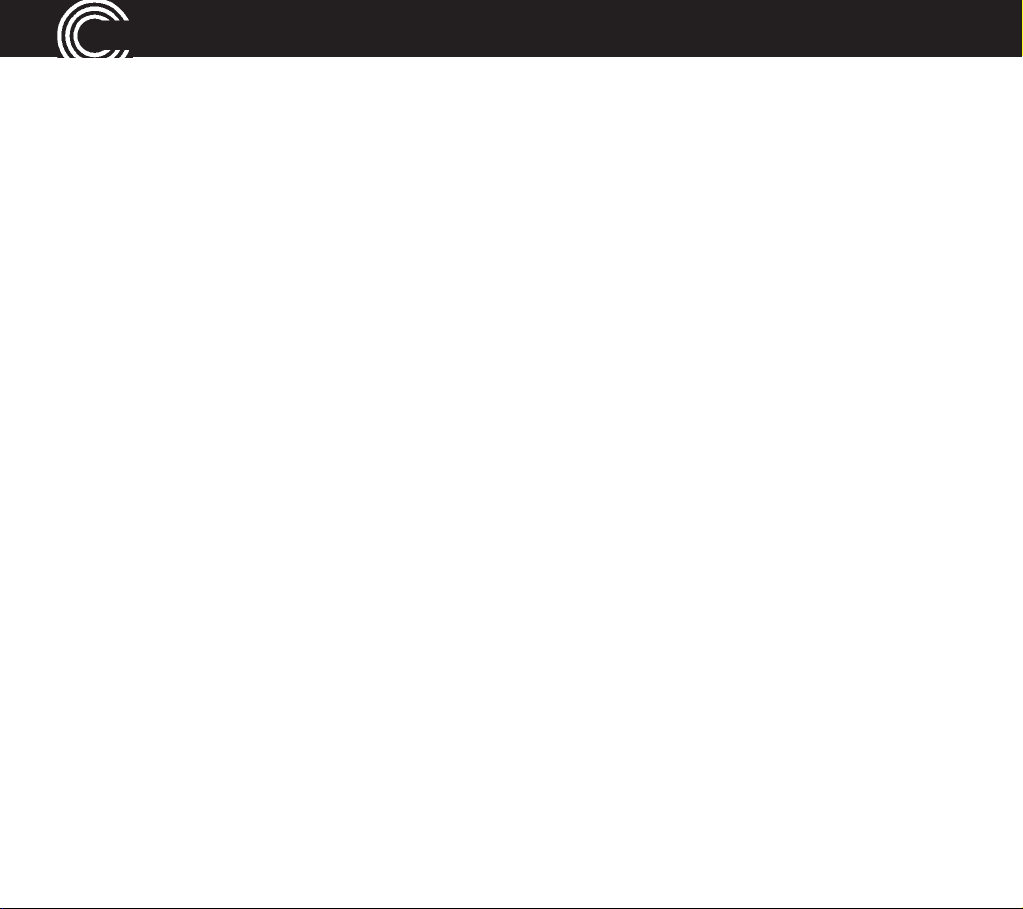
SOMMAIRE
Composer un numéro avec la numérotation rapide . . . . . . . . . . . . . . . . . . . . . .23
Régler le volume de l’écouteur du combiné . . . . . . . . . . . . . . . . . . . . . . . . . . . .24
Extra volume pour l’écouteur . . . . . . . . . . . . . . . . . . . . . . . . . . . . . . . . . . . . . . . .24
Régler la sonorité . . . . . . . . . . . . . . . . . . . . . . . . . . . . . . . . . . . . . . . . . . . . . . . . . .24
Fonctions Mains libres . . . . . . . . . . . . . . . . . . . . . . . . . . . . . . . . . . . . . . . . . . . . .25
La fonction Mains libres avec le téléphone filaire . . . . . . . . . . . . . . . . . . . . . . . .25
La fonction Mains libres avec le combiné sans fil . . . . . . . . . . . . . . . . . . . . . . .25
Voir la durée d’un appel . . . . . . . . . . . . . . . . . . . . . . . . . . . . . . . . . . . . . . . . . . . .26
Utiliser un casque-micro (non fourni) . . . . . . . . . . . . . . . . . . . . . . . . . . . . . . . . .26
Désactiver le son . . . . . . . . . . . . . . . . . . . . . . . . . . . . . . . . . . . . . . . . . . . . . . . . . .26
Activer/désactiver la sonnerie, uniquement combiné . . . . . . . . . . . . . . . . . . . .27
Verrouiller et déverrouiller le clavier du combiné . . . . . . . . . . . . . . . . . . . . . . . .27
Faire un appel interne . . . . . . . . . . . . . . . . . . . . . . . . . . . . . . . . . . . . . . . . . . . . . .27
Transférer un appel externe en interne . . . . . . . . . . . . . . . . . . . . . . . . . . . . . . . .28
Appels en conférence avec le téléphone filaire . . . . . . . . . . . . . . . . . . . . . . . . . .29
Appels en conférence avec le combiné sans fil . . . . . . . . . . . . . . . . . . . . . . . . .29
Trouver le combiné . . . . . . . . . . . . . . . . . . . . . . . . . . . . . . . . . . . . . . . . . . . . . . . .30
Panne de courant – Que faire ? . . . . . . . . . . . . . . . . . . . . . . . . . . . . . . . . . . . . . . .31
Utiliser le menu - téléphone filaire . . . . . . . . . . . . . . . . . . . . . . . . . . . . . . . . . . . .34
Profils utilisateurs . . . . . . . . . . . . . . . . . . . . . . . . . . . . . . . . . . . . . . . . . . . . . . . . .34
Changer le nom d’un profil . . . . . . . . . . . . . . . . . . . . . . . . . . . . . . . . . . . . . . . . . .34
Changer le volume du combiné pour un profil . . . . . . . . . . . . . . . . . . . . . . . . . .35
2
Page 7
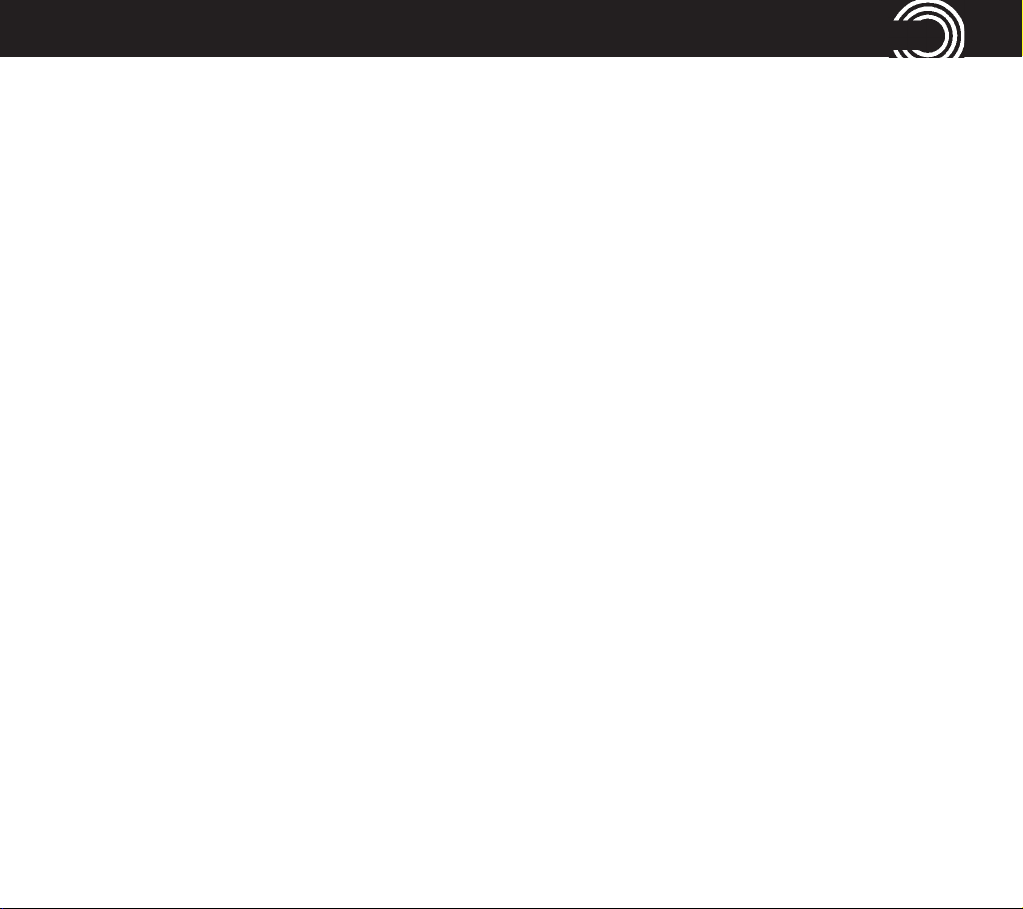
SOMMAIRE
Changer le réglage d’extra volume pour un profil . . . . . . . . . . . . . . . . . . . . . . .36
Changer le réglage de tonalité (égaliseur) pour un profil . . . . . . . . . . . . . . . . .36
Copier un profil . . . . . . . . . . . . . . . . . . . . . . . . . . . . . . . . . . . . . . . . . . . . . . . . . . .37
Sélectionner le profil à utiliser . . . . . . . . . . . . . . . . . . . . . . . . . . . . . . . . . . . . . . .38
Changer la mélodie de la sonnerie . . . . . . . . . . . . . . . . . . . . . . . . . . . . . . . . . . . .38
Enregistrer sa propre sonnerie . . . . . . . . . . . . . . . . . . . . . . . . . . . . . . . . . . . . . . .39
Changer le volume de la sonnerie . . . . . . . . . . . . . . . . . . . . . . . . . . . . . . . . . . . .40
Extra volume en mémoire . . . . . . . . . . . . . . . . . . . . . . . . . . . . . . . . . . . . . . . . . . .40
Bip activé ou désactivé pour les touches . . . . . . . . . . . . . . . . . . . . . . . . . . . . . . .41
Changer le contraste de l’affichage . . . . . . . . . . . . . . . . . . . . . . . . . . . . . . . . . . .41
Changer la langue de l’écran . . . . . . . . . . . . . . . . . . . . . . . . . . . . . . . . . . . . . . . .42
Lire le numéro . . . . . . . . . . . . . . . . . . . . . . . . . . . . . . . . . . . . . . . . . . . . . . . . . . . .42
Changer les caractères . . . . . . . . . . . . . . . . . . . . . . . . . . . . . . . . . . . . . . . . . . . . .43
Changer le code NIP du système . . . . . . . . . . . . . . . . . . . . . . . . . . . . . . . . . . . . .43
Changer la date et l’heure . . . . . . . . . . . . . . . . . . . . . . . . . . . . . . . . . . . . . . . . . . .44
Changer le format d’affichage de l’horloge . . . . . . . . . . . . . . . . . . . . . . . . . . . . .44
Restaurer les réglages par défaut . . . . . . . . . . . . . . . . . . . . . . . . . . . . . . . . . . . . .45
Utiliser le répertoire – téléphone filaire . . . . . . . . . . . . . . . . . . . . . . . . . . . . . . . .46
Comment utiliser le clavier avec le répertoire . . . . . . . . . . . . . . . . . . . . . . . . . . .46
Entrer un nom et un numéro dans le répertoire . . . . . . . . . . . . . . . . . . . . . . . . .47
Modifier une entrée du répertoire . . . . . . . . . . . . . . . . . . . . . . . . . . . . . . . . . . . .47
Effacer une ou toutes les entrées du répertoire . . . . . . . . . . . . . . . . . . . . . . . . .48
3
Page 8
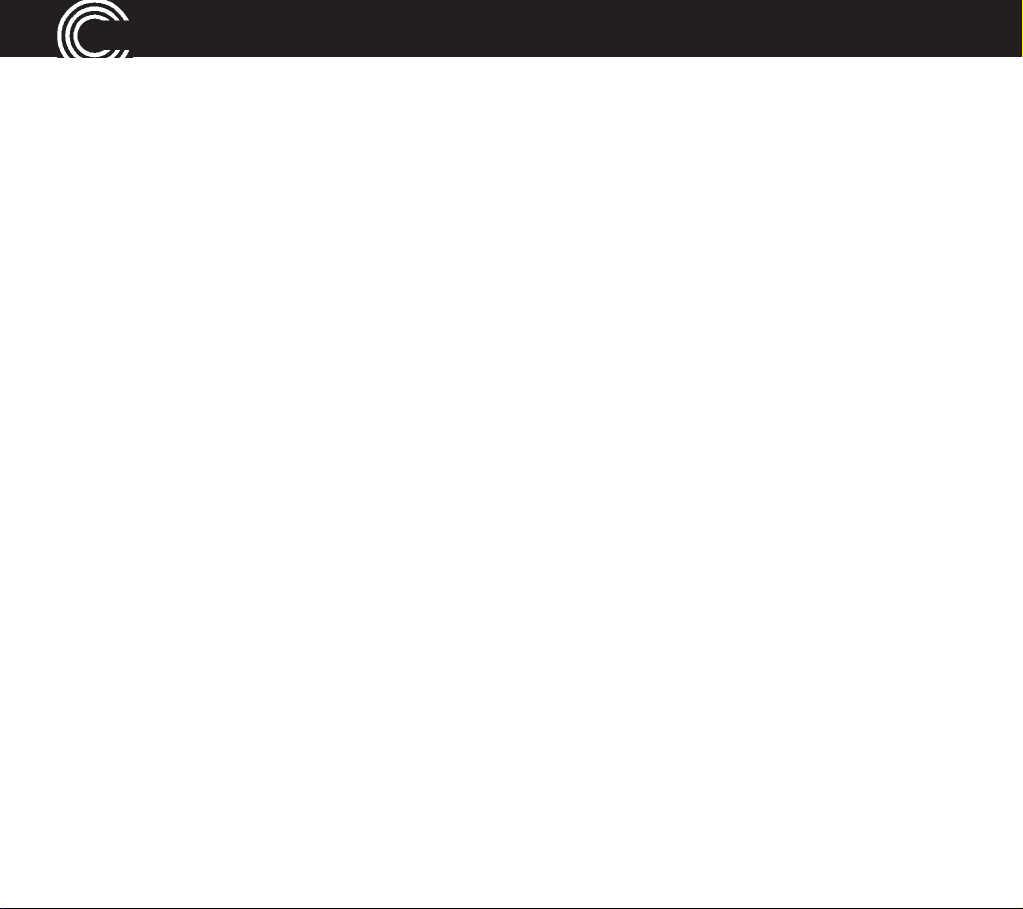
Inhaltsverzeichnis
SOMMAIRE
Copie d’entrées du répertoire dans un autre téléphone . . . . . . . . . . . . . . . . . . .48
Utiliser la mémoire de numérotation rapide – téléphone filaire . . . . . . . . . . . .50
Affecter un nom et un numéro pour la numérotation rapide . . . . . . . . . . . . . .50
Modifier une entrée de numérotation rapide . . . . . . . . . . . . . . . . . . . . . . . . . . .50
Supprimer une entrée de numérotation rapide . . . . . . . . . . . . . . . . . . . . . . . . .51
Utiliser la liste d’appels – téléphone filaire . . . . . . . . . . . . . . . . . . . . . . . . . . . . .52
Stocker des numéros de la liste d’appels dans le répertoire . . . . . . . . . . . . . . .53
ou la mémoire de numérotation rapide (M1, M2, M3) . . . . . . . . . . . . . . . . . . . .53
Effacer un seul appel de la liste des appels . . . . . . . . . . . . . . . . . . . . . . . . . . . . .53
Supprimer tous les appels de la liste des appels . . . . . . . . . . . . . . . . . . . . . . . .54
Utiliser le menu - Combiné sans fil . . . . . . . . . . . . . . . . . . . . . . . . . . . . . . . . . . .56
Profils utilisateurs . . . . . . . . . . . . . . . . . . . . . . . . . . . . . . . . . . . . . . . . . . . . . . . . .56
Réglage prioritaire / par défaut . . . . . . . . . . . . . . . . . . . . . . . . . . . . . . . . . . . . . . .56
Changer le nom d’un profil . . . . . . . . . . . . . . . . . . . . . . . . . . . . . . . . . . . . . . . . . .56
Changer le volume du combiné pour un profil . . . . . . . . . . . . . . . . . . . . . . . . . .57
Changer le réglage d’Extra volume pour un profil . . . . . . . . . . . . . . . . . . . . . . .57
Changer le réglage de tonalité (égaliseur) pour un profil . . . . . . . . . . . . . . . . .58
Copier un profil . . . . . . . . . . . . . . . . . . . . . . . . . . . . . . . . . . . . . . . . . . . . . . . . . . .58
Sélectionner le profil à utiliser . . . . . . . . . . . . . . . . . . . . . . . . . . . . . . . . . . . . . . .59
Changer la mélodie de la sonnerie du combiné . . . . . . . . . . . . . . . . . . . . . . . . .60
Changer le volume de la sonnerie du combiné . . . . . . . . . . . . . . . . . . . . . . . . .60
Changer le réglage de tonalité (‘égaliseur’) . . . . . . . . . . . . . . . . . . . . . . . . . . . . .61
4
Page 9
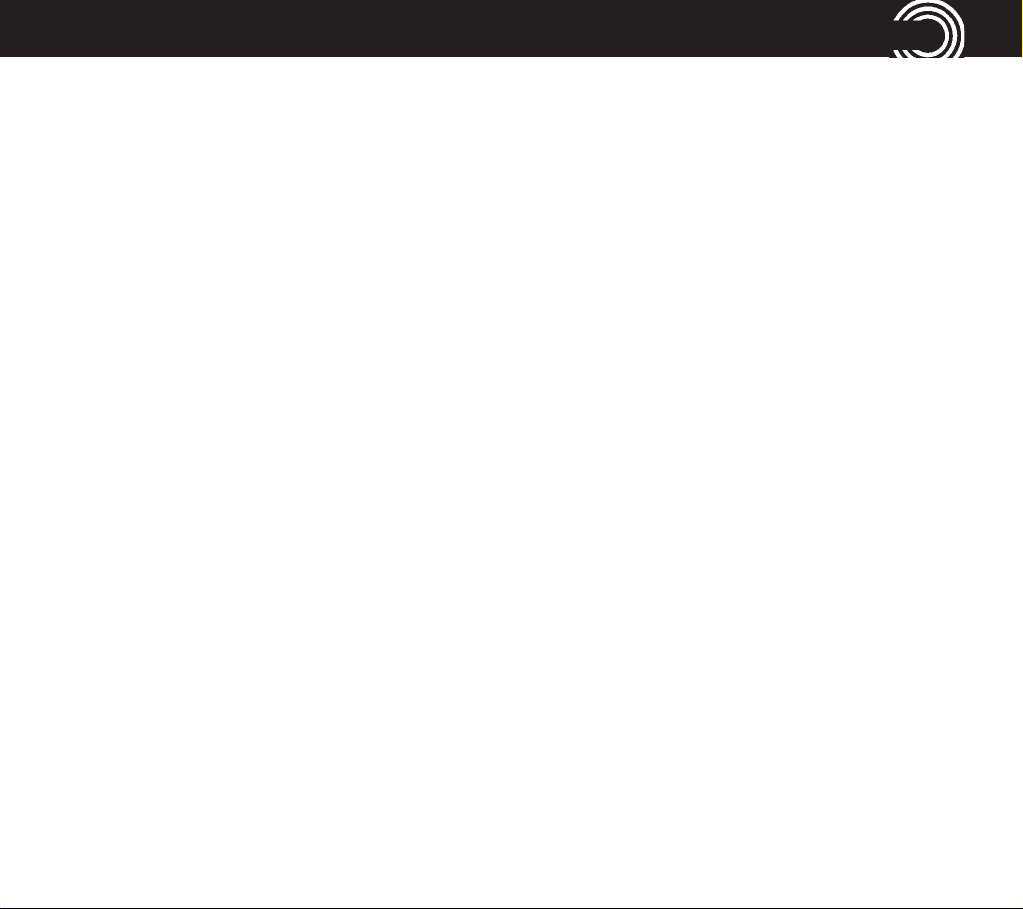
SOMMAIRE
Changer le nom du combiné . . . . . . . . . . . . . . . . . . . . . . . . . . . . . . . . . . . . . . . .62
Activer ou désactiver le bip des touches . . . . . . . . . . . . . . . . . . . . . . . . . . . . . . .63
Changer le contraste . . . . . . . . . . . . . . . . . . . . . . . . . . . . . . . . . . . . . . . . . . . . . . .63
Activer ou désactiver la fonction Autotalk . . . . . . . . . . . . . . . . . . . . . . . . . . . . . .63
Changer le temps du rétroéclairage . . . . . . . . . . . . . . . . . . . . . . . . . . . . . . . . . . .64
Activer ou désactiver le bip de confirmation . . . . . . . . . . . . . . . . . . . . . . . . . . .65
Sélectionner la base . . . . . . . . . . . . . . . . . . . . . . . . . . . . . . . . . . . . . . . . . . . . . . .65
Changer la langue . . . . . . . . . . . . . . . . . . . . . . . . . . . . . . . . . . . . . . . . . . . . . . . . .66
Changer la date et l’heure . . . . . . . . . . . . . . . . . . . . . . . . . . . . . . . . . . . . . . . . . . .66
Changer le format d’affichage de l’horloge : 12 ou 24 heures . . . . . . . . . . . . . .66
Régler l’alarme . . . . . . . . . . . . . . . . . . . . . . . . . . . . . . . . . . . . . . . . . . . . . . . . . . . .67
Changer la mélodie de la sonnerie pour la base . . . . . . . . . . . . . . . . . . . . . . . . .68
Changer le volume de la sonnerie pour la base . . . . . . . . . . . . . . . . . . . . . . . . .68
Changer le code NIP du système . . . . . . . . . . . . . . . . . . . . . . . . . . . . . . . . . . . . .69
Rendez-vous . . . . . . . . . . . . . . . . . . . . . . . . . . . . . . . . . . . . . . . . . . . . . . . . . . . . . .69
Chronomètre . . . . . . . . . . . . . . . . . . . . . . . . . . . . . . . . . . . . . . . . . . . . . . . . . . . . .70
Restaurer les réglages par défaut . . . . . . . . . . . . . . . . . . . . . . . . . . . . . . . . . . . . .71
Utiliser le répertoire . . . . . . . . . . . . . . . . . . . . . . . . . . . . . . . . . . . . . . . . . . . . . . . .72
Comment utiliser le clavier avec le répertoire . . . . . . . . . . . . . . . . . . . . . . . . . . .72
Ajouter un nom et un numéro dans le répertoire . . . . . . . . . . . . . . . . . . . . . . . .73
Modifier une entrée du répertoire . . . . . . . . . . . . . . . . . . . . . . . . . . . . . . . . . . . .73
Effacer une entrée ou toutes les entrées du répertoire . . . . . . . . . . . . . . . . . . . .74
5
Page 10
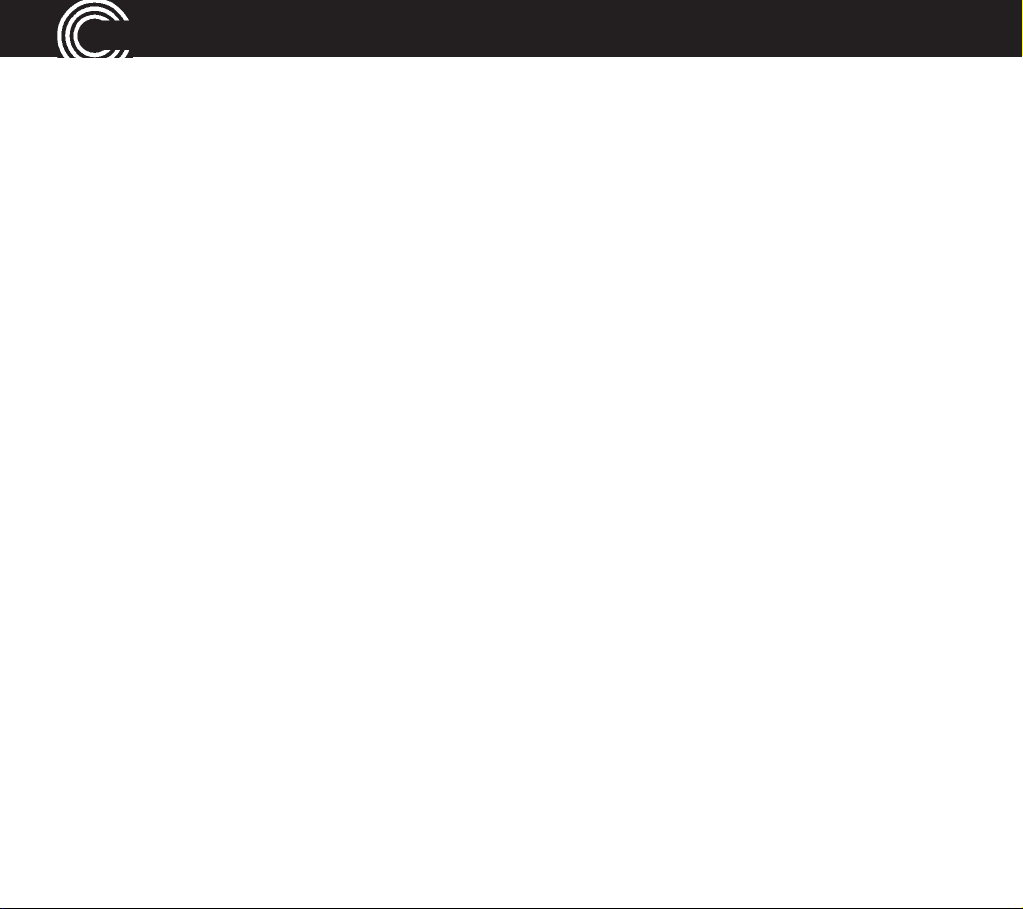
SOMMAIRE
Copie d’entrées du répertoire dans un autre téléphone . . . . . . . . . . . . . . . . . . .74
Utiliser la mémoire de numérotation rapide . . . . . . . . . . . . . . . . . . . . . . . . . . . .76
Assigner un nom et un numéro pour la numérotation rapide . . . . . . . . . . . . . .76
Modifier une entrée de numérotation rapide . . . . . . . . . . . . . . . . . . . . . . . . . . .76
Effacer une entrée de numérotation rapide . . . . . . . . . . . . . . . . . . . . . . . . . . . . .77
Utiliser la liste des appels . . . . . . . . . . . . . . . . . . . . . . . . . . . . . . . . . . . . . . . . . . .78
Enregistrer des numéros de la liste des appels dans le répertoire . . . . . . . . . .78
Enregistrer des entrées de la liste d’appels sur la touche
de composition rapide. . . . . . . . . . . . . . . . . . . . . . . . . . . . . . . . . . . . . . . . . . . . . .79
Effacer un seul appel de la liste des appels . . . . . . . . . . . . . . . . . . . . . . . . . . . . .80
Supprimer tous les appels de la liste des appels . . . . . . . . . . . . . . . . . . . . . . . .80
Utiliser le répondeur automatique . . . . . . . . . . . . . . . . . . . . . . . . . . . . . . . . . . . .82
Activer ou désactiver le répondeur automatique . . . . . . . . . . . . . . . . . . . . . . . .82
Prendre la communication depuis le répondeur automatique . . . . . . . . . . . . .82
Définir la langue pour le répondeur automatique . . . . . . . . . . . . . . . . . . . . . . .82
Régler le volume du haut-parleur de la base . . . . . . . . . . . . . . . . . . . . . . . . . . . .83
Définir le mode de réponse . . . . . . . . . . . . . . . . . . . . . . . . . . . . . . . . . . . . . . . . . .83
Enregistrer votre message d’accueil . . . . . . . . . . . . . . . . . . . . . . . . . . . . . . . . . .84
Vérifier votre message d’accueil . . . . . . . . . . . . . . . . . . . . . . . . . . . . . . . . . . . . . .85
Définir le délai avant de répondre . . . . . . . . . . . . . . . . . . . . . . . . . . . . . . . . . . . .85
Enregistrer un mémo . . . . . . . . . . . . . . . . . . . . . . . . . . . . . . . . . . . . . . . . . . . . . . .86
Ecouter vos messages ou mémos avec les boutons de la téléphone filaire . .86
6
Page 11
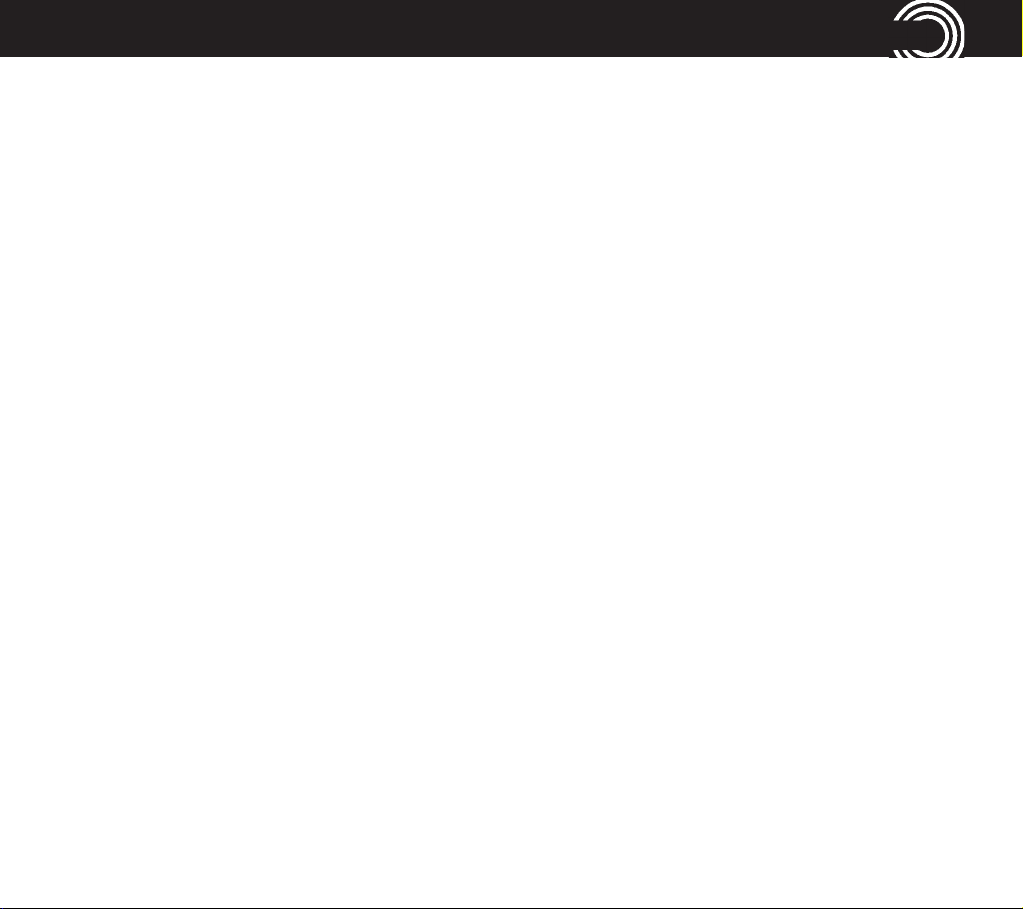
SOMMAIRE
Effacer un seul message ou mémo avec la base . . . . . . . . . . . . . . . . . . . . . . . .87
Effacer tous les anciennes messages et mémos avec la base . . . . . . . . . . . . . .87
Ecouter des messages ou mémos avec le combiné . . . . . . . . . . . . . . . . . . . . . .87
Mémoire pleine . . . . . . . . . . . . . . . . . . . . . . . . . . . . . . . . . . . . . . . . . . . . . . . . . . .87
Accès à distance au répondeur automatique . . . . . . . . . . . . . . . . . . . . . . . . . . .88
Changer le code NIP . . . . . . . . . . . . . . . . . . . . . . . . . . . . . . . . . . . . . . . . . . . . . . .88
Appeler pour gérer vos messages . . . . . . . . . . . . . . . . . . . . . . . . . . . . . . . . . . . .89
Guide des commandes à distance . . . . . . . . . . . . . . . . . . . . . . . . . . . . . . . . . . . .90
Enregistrer / désinscrire un combiné . . . . . . . . . . . . . . . . . . . . . . . . . . . . . . . . . .92
Enregistrer un combiné . . . . . . . . . . . . . . . . . . . . . . . . . . . . . . . . . . . . . . . . . . . . .92
Désinscrire un combiné . . . . . . . . . . . . . . . . . . . . . . . . . . . . . . . . . . . . . . . . . . . . .93
Utiliser un central privé . . . . . . . . . . . . . . . . . . . . . . . . . . . . . . . . . . . . . . . . . . . . .96
Configurer le temps Flash sur téléphone filaire . . . . . . . . . . . . . . . . . . . . . . . . .96
Insérer une pause de numérotation . . . . . . . . . . . . . . . . . . . . . . . . . . . . . . . . . . .97
Utiliser des services complémentaires . . . . . . . . . . . . . . . . . . . . . . . . . . . . . . . .97
Configurer le mode de numérotation sur le téléphone filaire . . . . . . . . . . . . .98
Configurer le mode de numérotation sur le combiné . . . . . . . . . . . . . . . . . . . .98
Aide et assistance . . . . . . . . . . . . . . . . . . . . . . . . . . . . . . . . . . . . . . . . . . . . . . . .100
Hotline du service-clients . . . . . . . . . . . . . . . . . . . . . . . . . . . . . . . . . . . . . . . . . .100
Guide de résolution de problèmes . . . . . . . . . . . . . . . . . . . . . . . . . . . . . . . . . . .100
Informations sur la sécurité . . . . . . . . . . . . . . . . . . . . . . . . . . . . . . . . . . . . . . . .106
Utilisation conforme . . . . . . . . . . . . . . . . . . . . . . . . . . . . . . . . . . . . . . . . . . . . . .106
7
Page 12
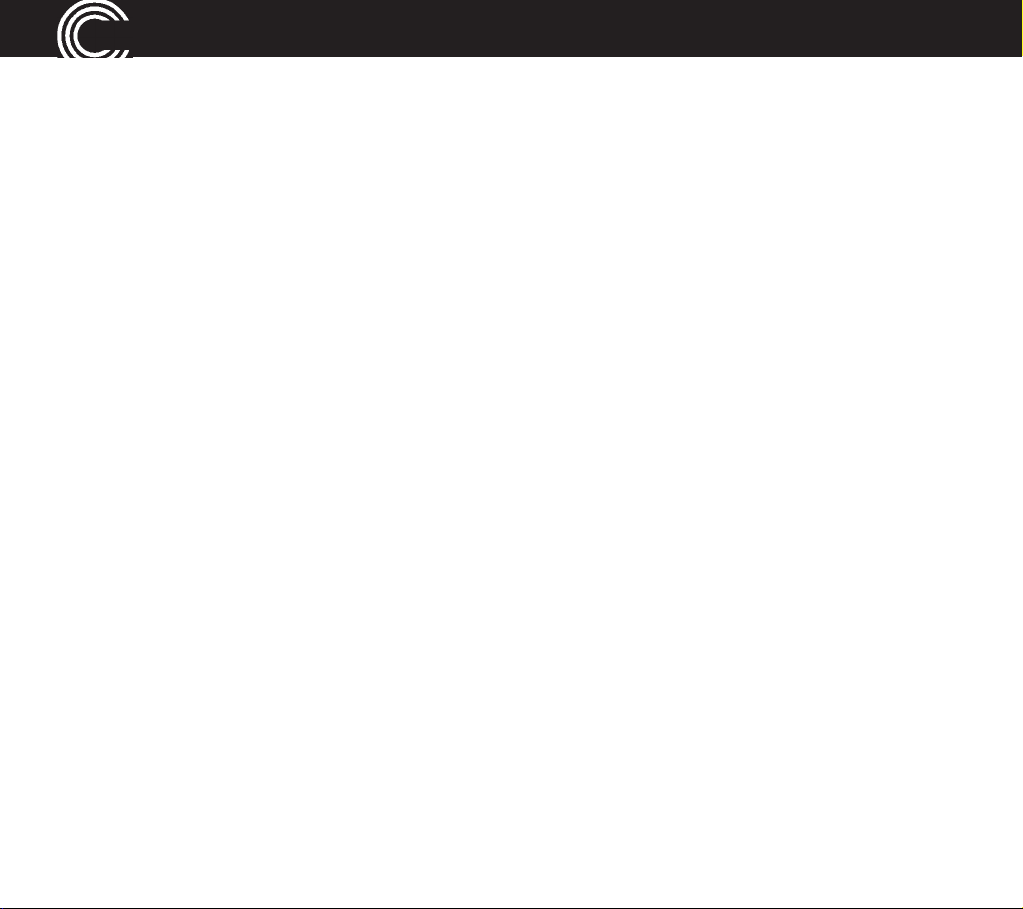
SOMMAIRE
Emplacement approprié pour le téléphone . . . . . . . . . . . . . . . . . . . . . . . . . . . .106
Alimentation électrique . . . . . . . . . . . . . . . . . . . . . . . . . . . . . . . . . . . . . . . . . . . .107
Equipement médical . . . . . . . . . . . . . . . . . . . . . . . . . . . . . . . . . . . . . . . . . . . . . .107
Batteries rechargeables . . . . . . . . . . . . . . . . . . . . . . . . . . . . . . . . . . . . . . . . . . . .107
Compatibilité avec une aide auditive . . . . . . . . . . . . . . . . . . . . . . . . . . . . . . . . .108
Élimination des déchets . . . . . . . . . . . . . . . . . . . . . . . . . . . . . . . . . . . . . . . . . . .108
Caractéristiques techniques . . . . . . . . . . . . . . . . . . . . . . . . . . . . . . . . . . . . . . . .109
Réglages usine . . . . . . . . . . . . . . . . . . . . . . . . . . . . . . . . . . . . . . . . . . . . . . . . . . .110
Réglages par défaut du combiné sans fil . . . . . . . . . . . . . . . . . . . . . . . . . . . . . .110
Réglages par défaut du téléphone filaire . . . . . . . . . . . . . . . . . . . . . . . . . . . . . .110
Entretien et Garantie . . . . . . . . . . . . . . . . . . . . . . . . . . . . . . . . . . . . . . . . . . . . . .111
Entretien . . . . . . . . . . . . . . . . . . . . . . . . . . . . . . . . . . . . . . . . . . . . . . . . . . . . . . . .111
Garantie . . . . . . . . . . . . . . . . . . . . . . . . . . . . . . . . . . . . . . . . . . . . . . . . . . . . . . . . .111
Déclaration de conformité . . . . . . . . . . . . . . . . . . . . . . . . . . . . . . . . . . . . . . . . . .112
8
Page 13
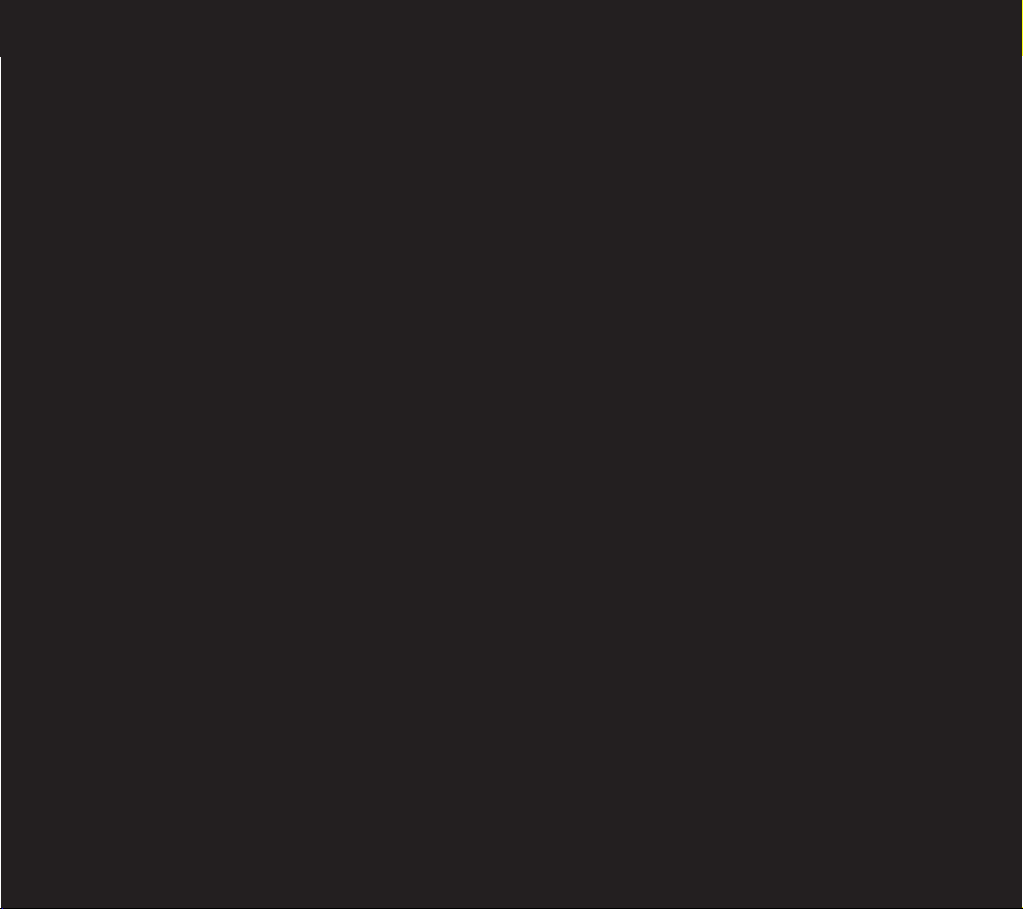
xxx
Bien commencer
99
9
Page 14
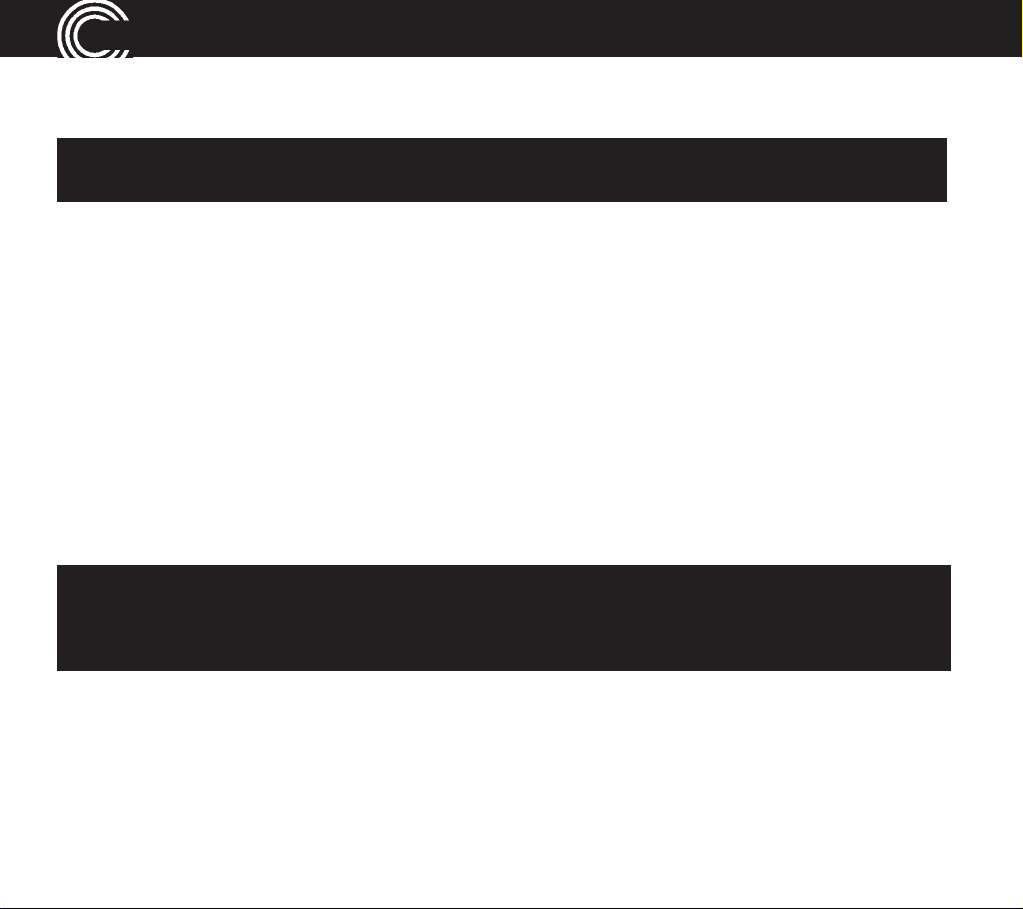
BIEN COMMENCER
Bien commencer
Important : Il est primordial de lire les informations sur la sécurité figurant à
la page 106 avant d’installer votre système téléphonique.
Vérifier le contenu de l’emballage
Si vous avez acheté un kit PowerTel 780, vous devez avoir :
• 1 base laire
• 1 combiné sans l
• 1 couvercle de batteries
• 1 clip de ceinture
Important : employez uniquement les adaptateurs secteur, le cordon téléphonique et les batteries fournies avec votre PowerTel 880 sinon le téléphone pourrait ne pas fonctionner.
• 1 adaptateur secteur
• 1 socle chargeur (avec adaptateur
secteur)
• 1 cordon téléphonique
• 3 batteries NiMH rechargeables
AAA 1,2 V 750 mAh
10
Page 15

BIEN COMMENCER
Installer le téléphone
Brancher la base du téléphone filaire
1 Insérez l’adaptateur secteur dans l’embase marquée au bas de la base
du téléphone laire et l’autre extrémité dans la prise secteur murale.
2 Insérez le cordon téléphonique dans l’embase marquée au bas de la
base du téléphone laire et l’autre extrémité dans la prise téléphonique murale.
3 Branchez le combiné à le cordon du combiné spiralé au téléphone.
Embase pour
coussin vibrant
(PTV100), acces-
soire non fourni
Prise
secteur
murale
Embase pour
casquemicro
(non fourni)
11
Page 16
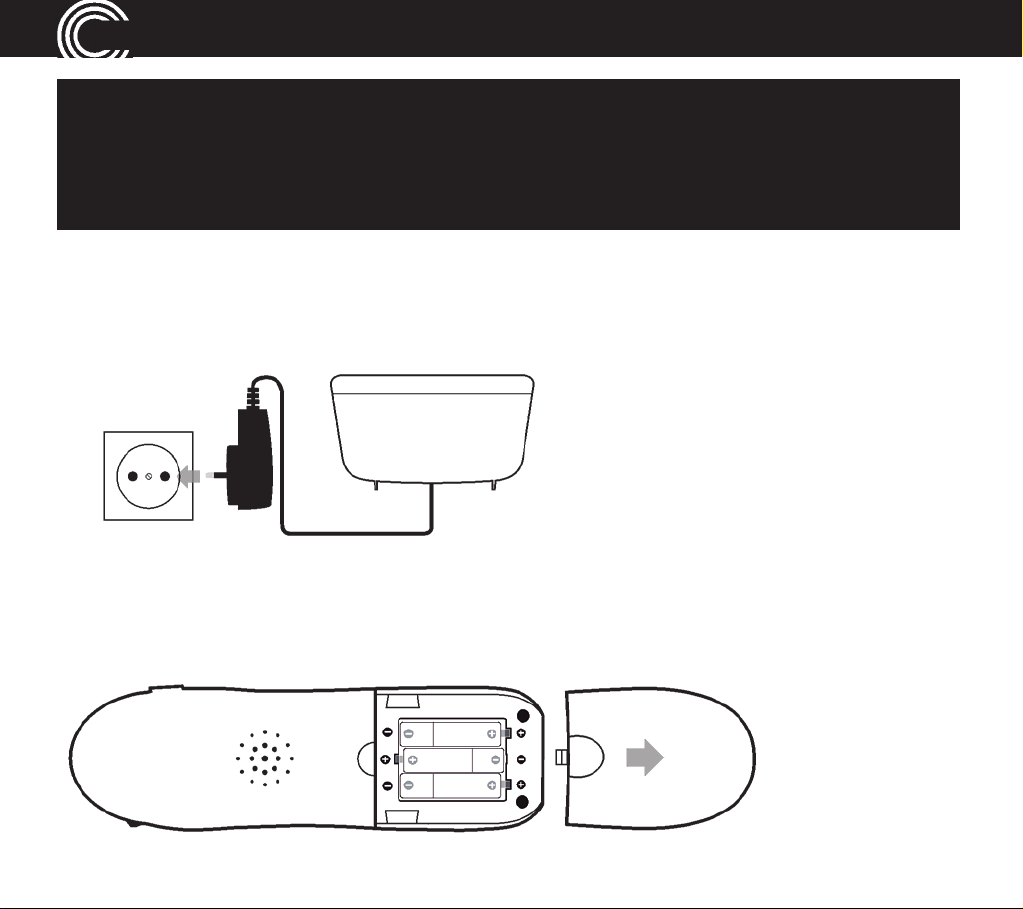
B
IEN
COMMENCER
Important : employez uniquement les adaptateurs secteur, le cordon téléphonique et les batteries fournies avec votre PowerTel 880 sinon le téléphone
pourrait ne pas fonctionner. Vous ne devez pas obstruer l’accès au bloc d’alimentation encastrable par des meubles ou des objets.
Brancher le socle chargeur
Insérez l’adaptateur secteur qui est déjà relié au socle chargeur dans la prise
secteur murale.
Installer les batteries
1 Insérez les batteries rechargeable dans le combiné. Faites attention de bien
respecter les polarités ‘+’ et ‘–’ indiquées.
2 Mettez en place le couvercle du compartiment des batteries.
12
Page 17

BIEN COMMENCER
Charger le combiné
Vous pouvez désormais charger complètement le combiné. Pour cela, placez-le
sur le socle chargeur pendant au moins 16 heures (assurez-vous qu’il est bien
branché sur le secteur !).
Important : utilisez uniquement les batteries rechargeables NiMH 750 mAh
fournies avec l’appareil. Si vous deviez remplacer plus tard les batteries, assurez-vous bien qu’elles sont du même type que celles fournies. N’employez jamais de piles alcaline.
Attacher le clip de ceinture
Le téléphone est fourni avec un clip de ceinture que vous pouvez xer au dos
du combiné sans l, si nécessaire. Il suft de retourner le combiné et d’insérer
sûrement le clip de ceinture dans les deux trous situés de chaque côté du combiné.
Votre PowerTel 880 est désormais prêt !
Centraux privés : si votre téléphone est relié à un central privé (par exemple,
si vous devez composer le 9 pour obtenir une ligne externe, suivez les instructions en page 96).
13
Page 18
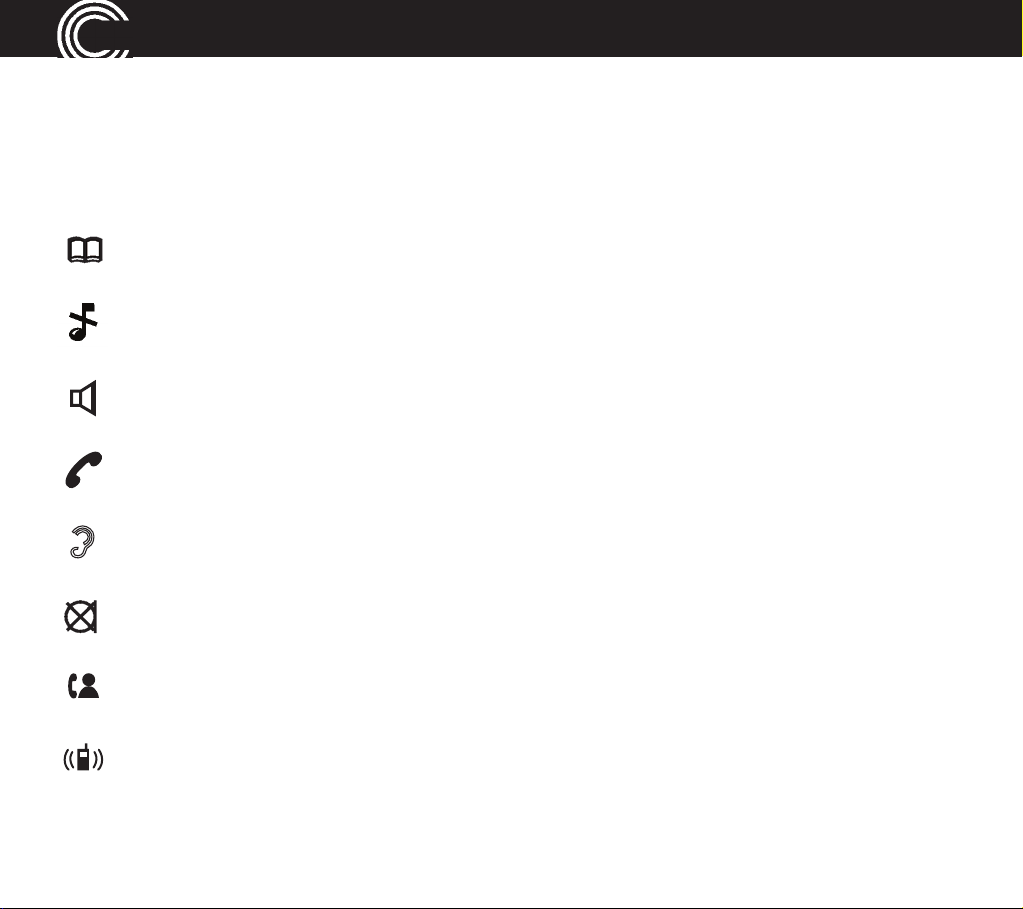
B
IEN
COMMENCER
Icônes affichées sur la base du téléphone filaire
Les icônes suivantes apparaissent sur l’afcheur de la base du téléphone laire
pour indiquer :
Mode Répertoire
Sonnerie désactivée
Mode Mains libres
Appel en cours
Extra volume du récepteur est activé (l’icône clignotera)
Couper le microphone
14
Vous avez reçu de nouveaux appels
Appel interne en cours
Page 19

BIEN COMMENCER
Icônes affichées sur le combiné
Les icônes suivantes apparaissent sur l’afcheur du combiné pour indiquer :
Menu
Conrmer / OK
Retour
Mode Répertoire
Vous trouverez d’autres informations sur la gauche
Vous trouverez d’autres informations sur la droite
Etat des batteries
Sonnerie désactivée
Vous avez activé une alarme
15
Page 20
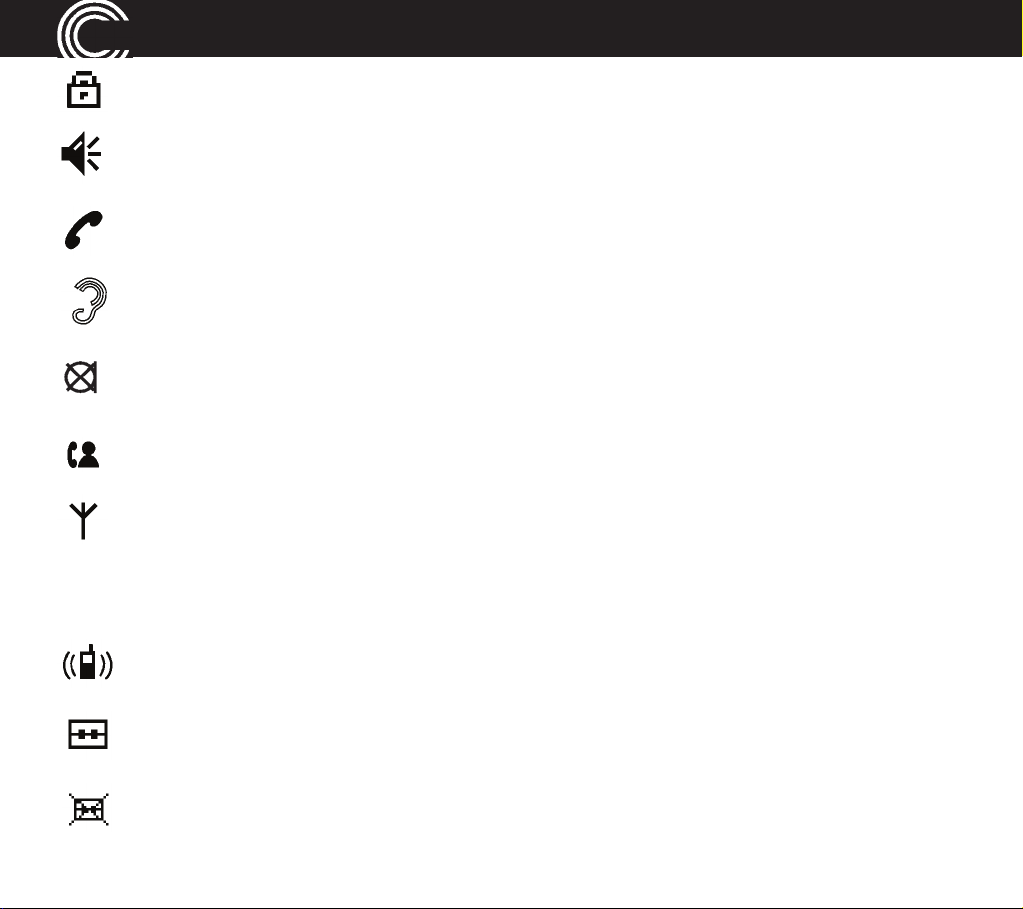
B
IEN
COMMENCER
Verrouillage du clavier activé
Mode Mains libres
Appel en cours
Extra volume du récepteur est activé (l’icône clignotera)
Couper le microphone du combiné
Vous avez reçu de nouveaux appels
Si l’icône est stable, cela indique que le combiné est dans la portée de la
base du téléphone. Si l’icône clignote, le combiné est hors de la portée
de la base du téléphone
16
Appel interne en cours
Le répondeur automatique est activé
Le répondeur automatique est désactivé
Page 21
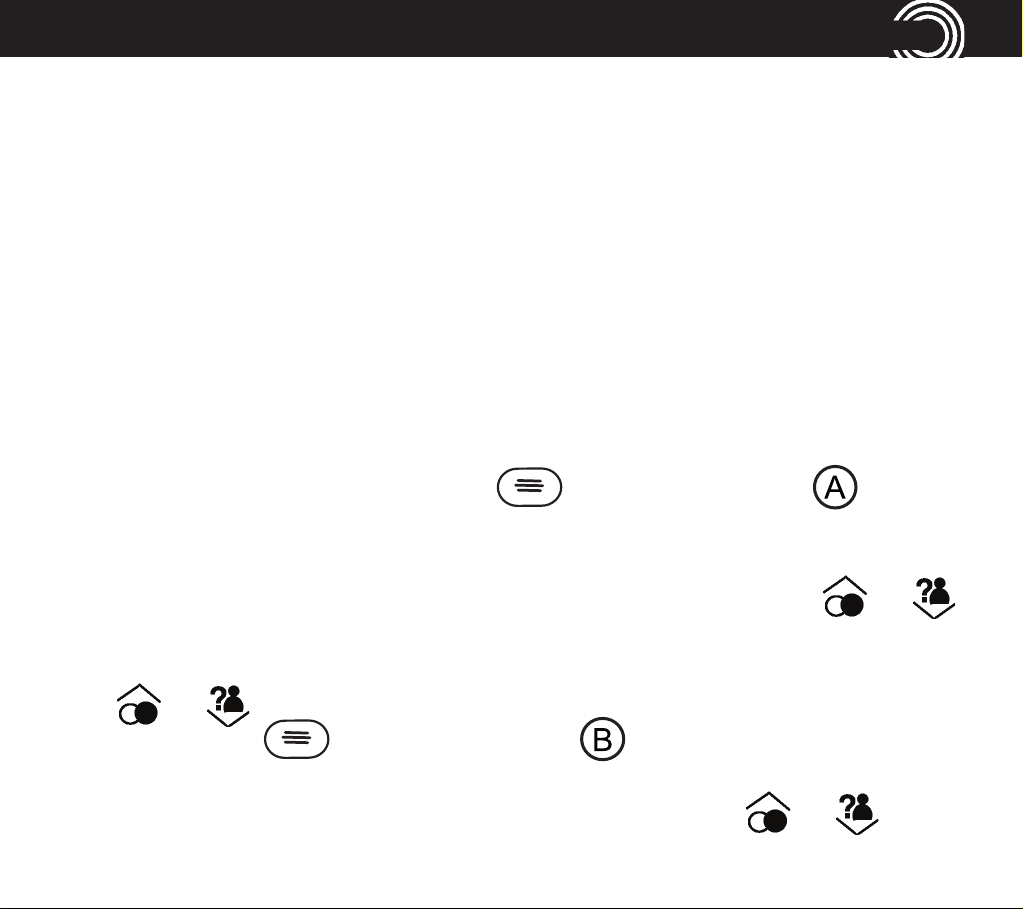
BIEN COMMENCER
Guide pour les menus du téléphone
Utilisez cette section pour naviguer parmi les écrans de menu des deux
téléphones.
Comment utiliser les écrans de menu des téléphones
Lorsque vous avez installé les téléphones et effectué tous les branchements,
utilisez l’afcheur de menu pour effectuer de nombreuses opérations avec votre
téléphone : depuis passer et recevoir des appels jusqu’à congurer des prols
d’utilisateur et sauvegarder des numéros de téléphone.
Guide de base
Ouvrir le menu principal : appuyez sur (téléphone laire) ou (com-
biné sans l).
Parcourir les sous-menus : ouvrez le menu principal et appuyez sur ou .
Sélectionner une commande dans un sous-menu : faire déler les commandes
avec ou jusqu’à ce que la commande que vous cherchez soit surlignée,
puis appuyez sur (téléphone laire) ou (combiné sans l).
Parcourir les fonctions : ouvrez le sous-menu et appuyez sur ou .
17
Page 22
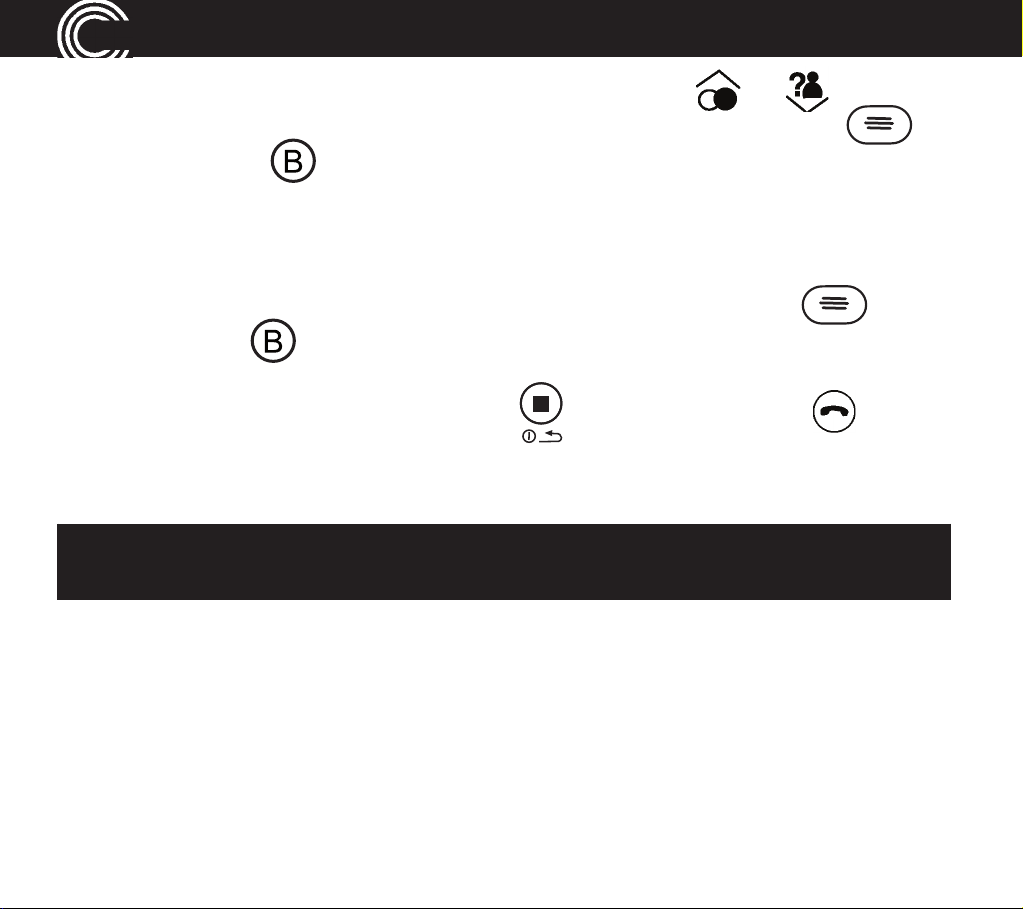
B
IEN
COMMENCER
Sélectionner une fonction : faire déler l’afchage avec ou jusqu’à
ce que la fonction que vous cherchez soit surlignée, puis appuyez sur (téléphone laire) ou (combiné sans l).
Saisir des chiffres ou des lettres : utilisez le clavier.
Confirmer ou sauvegarder une saisie ou une action : appuyez sur (télé-
phone laire) ou (combiné sans l).
Annuler et retour en veille : appuyez sur (téléphone laire) ou (com-
biné sans l).
Note : si vous n’entrez plus de commandes, le téléphone passera automatiquement en veille au bout de 30 secondes.
18
Page 23
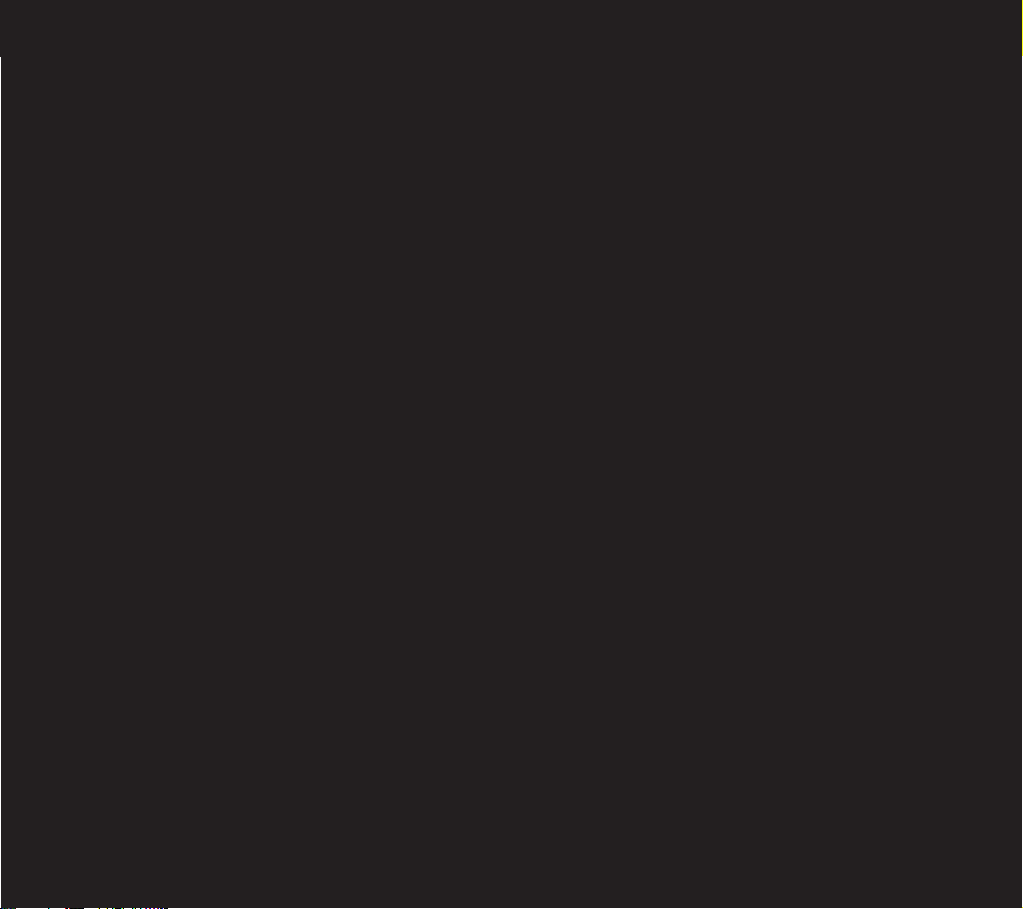
xxx
Téléphoner
19
19
Page 24
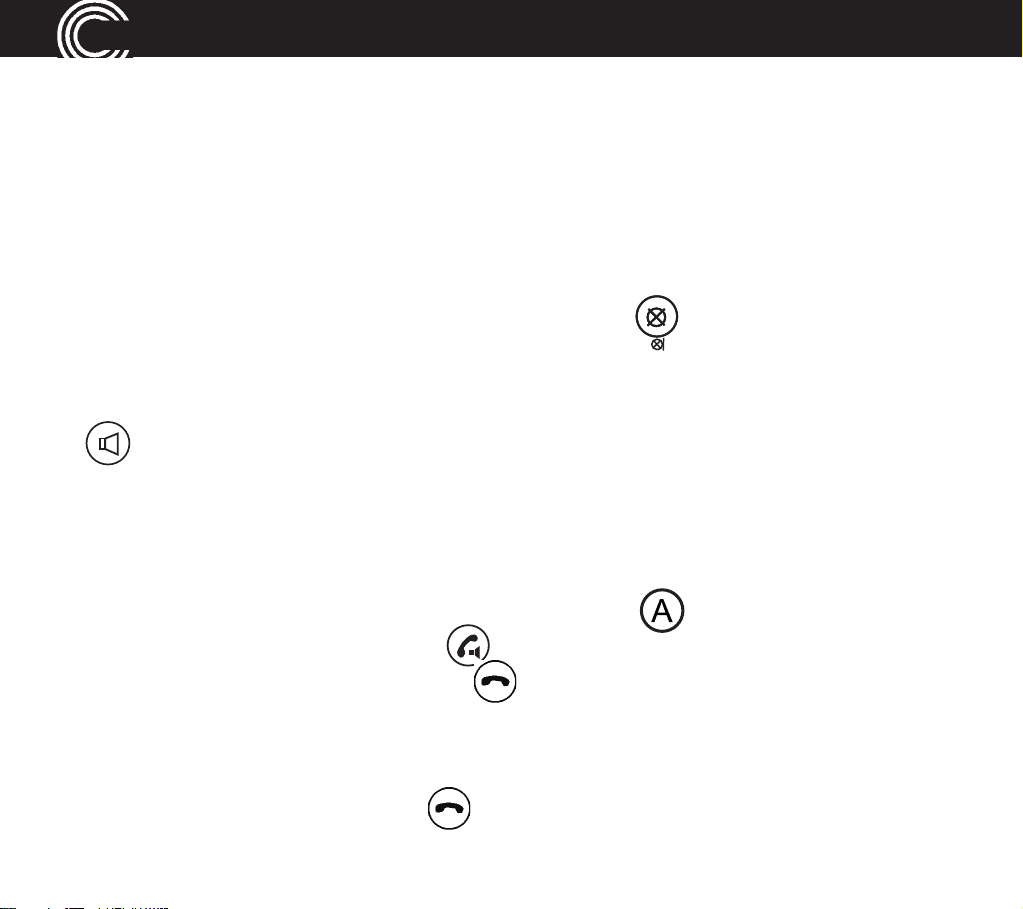
T
Téléphoner
Faire un appel avec le téléphone filaire
Chaque chiffre du numéro d’appel que vous tapez vous sera annoncé. Pour
cela, il faut que vous ayez activé la fonction Lire le numéro, cf. page 42.
1. Saisissez le numéro que vous souhaitez appeler sur le clavier de la base.
2. Si vous faites une erreur de frappe, appuyez sur pour effacer le dernier
chiffre.
3. Envoyez le numéro composé en décrochant le combiné ou en appuyant sur
.
4. Terminez l’appel en raccrochant le combiné.
Faire un appel avec le combiné sans fil
1. Saisissez le numéro que vous souhaitez appeler sur le clavier du combiné.
2. Si vous faites une erreur de frappe, appuyez sur pour l’effacer.
3. Passez l’appel en appuyant sur .
4. Terminez l’appel en appuyant sur .
Terminer un appel
Raccrochez tout simplement le combiné sur son socle si vous utilisez le
téléphone laire ou appuyez sur sur le combiné sans l.
ÉLÉPHONER
20
Page 25
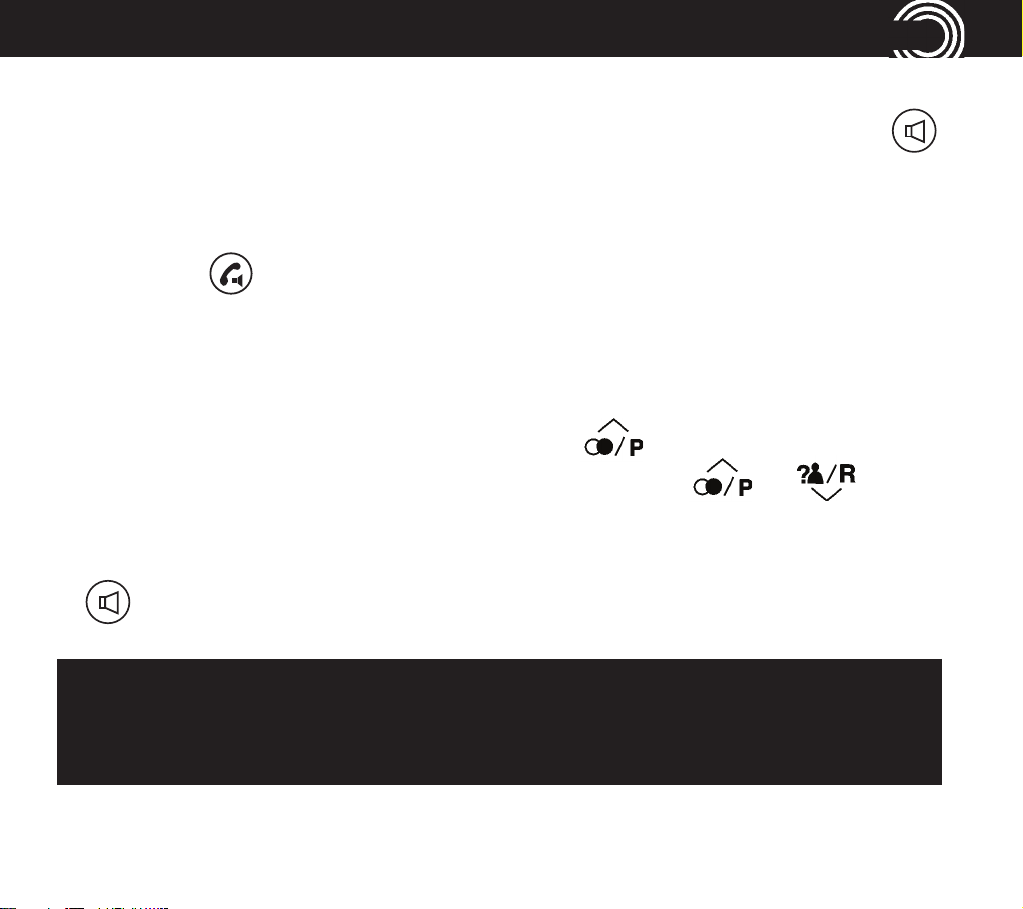
TÉLÉPHONER
Prendre un appel
Téléphone filaire : Décrochez tout simplement le combiné ou appuyez sur .
Combiné sans fil : Retirez le combiné de la socle chargeur (lorsque “Autotalk”
est activé, voir page 63) et parlez dans le téléphone. Si le combiné ne repose
pas sur la socle chargeur ( ou si “Autotalk” est éteint, voir page 63), appuyez
sur la touche et parlez dans le téléphone.
Rappeler un numéro avec la base du téléphone filaire
Le téléphone laire garde en mémoire les 5 derniers numéros que vous avez
composés (24 chiffres au maximum pour chaque numéro).
1. Ouvrez la liste des rappels en appuyant sur .
2. Faites déler la liste des rappels à l’aide des boutons ou jusqu’à
ce que le numéro que vous souhaitez rappeler soit surligné. Rappelez le numéro surligné tout simplement en décrochant le combiné ou appuyez sur
pour le rappeler en mode Mains libres.
Note : lorsque vous faites défiler la liste des rappels, chaque numéro de
téléphone de la liste sera annoncé à condition que la fonction Lire le numéro
soit activée. Voir page 42, “Lire le numéro” pour obtenir de plus amples informations.
21
Page 26

TÉLÉPHONER
Rappeler un numéro avec le combiné sans fil
Le combiné garde en mémoire les 10 derniers numéros que vous avez composés (24 chiffres au maximum pour chaque numéro).
1. Ouvrez la liste des rappels en appuyant sur .
2. Faites déler la liste des rappels à l’aide des boutons ou jusqu’à ce
que le numéro que vous souhaitez rappeler soit surligné, puis appuyez sur
pour rappeler ce numéro.
Rappeler un appelant récent
Le téléphone garde en mémoire les 30 derniers appels reçus.
1. Ouvrez la liste des appels reçus en appuyant sur (téléphone laire) ou
(combiné sans l).
2. Avec ou , faites déler la liste pour trouver le numéro que vous voulez rappeler, puis décrochez le combiné laire ou appuyez sur .
Note : lorsque vous faites défiler la liste des appels reçus, chaque numéro de
téléphone de la liste sera annoncé à condition que la fonction Lire le numéro
soit activée. Voir page 42, “Lire le numéro” pour obtenir de plus amples informations.
22
Page 27
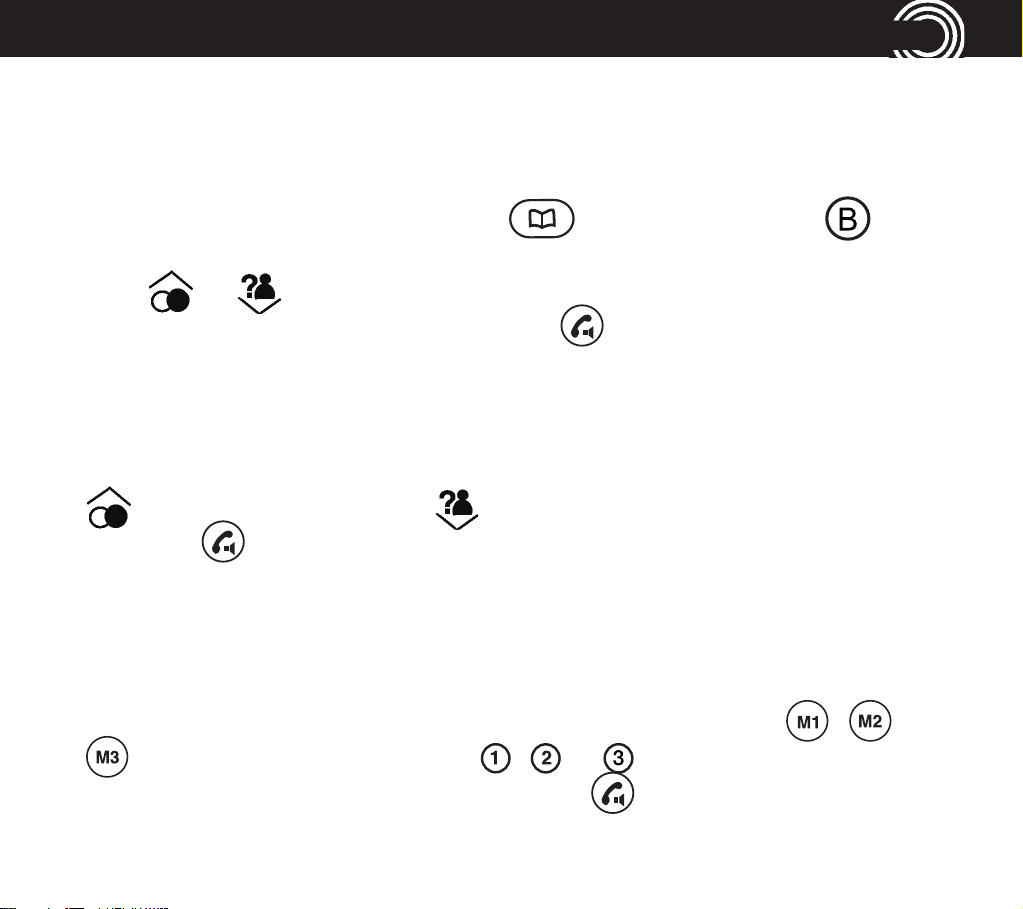
TÉLÉPHONER
Composer un numéro à l’aide du répertoire
Pour mémoriser un numéro de téléphone dans le répertoire, reportez-vous à la
page 47 (téléphone laire) ou à la page 73 (combiné sans l).
1. Ouvrez le répertoire en appuyant sur (téléphone laire) ou (combiné sans l).
2. Avec ou , faites déler le répertoire pour trouver le numéro, puis décrochez le combiné laire ou appuyez sur sur le combiné sans l.
ou
alors tapez les premières lettres de l’entrée avec les touches chiffres (par
exemple « m » pour « Muller ». S’il se trouve plusieurs entrées qui commencent par la lettre « m », choisissez la bonne entrée au moyen de la touche
, le cas échéant, la touche puis décrochez le combiné laire ou ap-
puyez sur sur le ombiné sans l.
Composer un numéro avec la numérotation rapide
Pour assigner un numéro de téléphone à un bouton de numérotation rapide, reportez-vous à la page 50 (téléphone laire) ou à la page 76 (combiné sans l).
1. Choisissez le numéro de composition rapide en appuyant sur , ou
sur le téléphone laire, ou sur , ou sur le combiné sans l.
2. Décrochez le combiné laire ou appuyez sur sur le combiné sans l pour
appeler le numéro.
23
Page 28
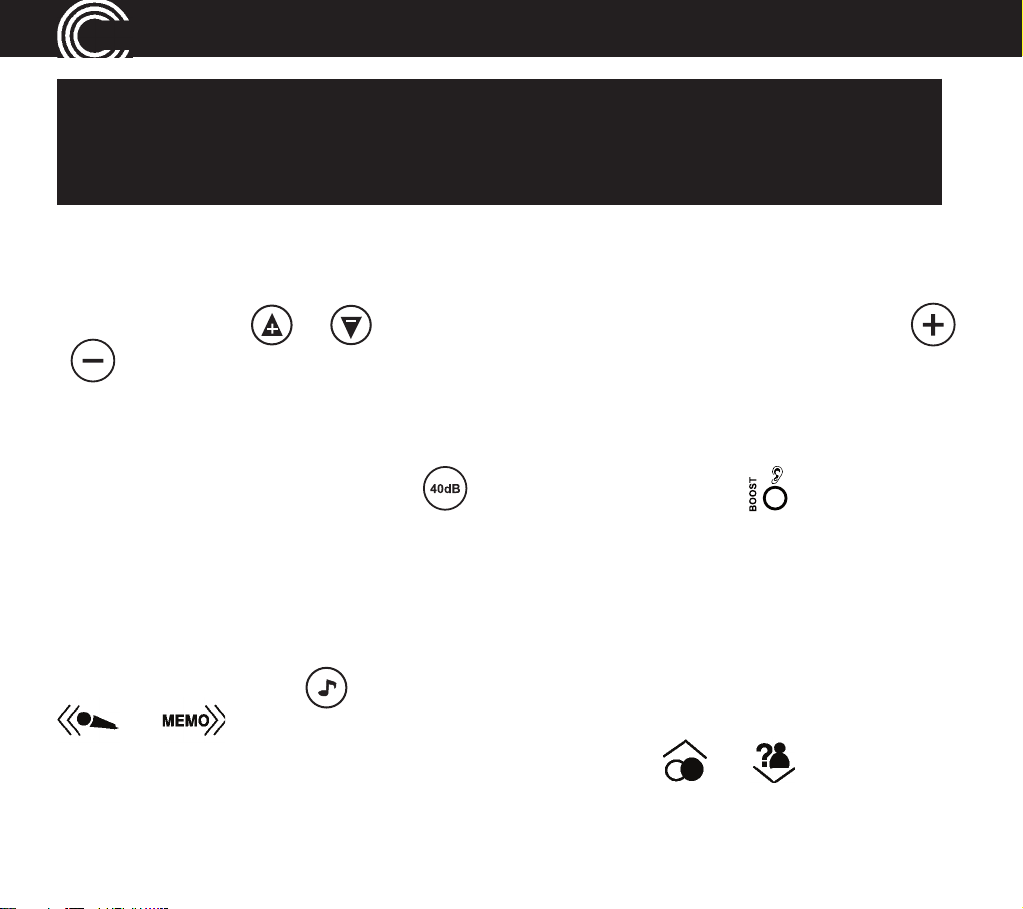
TÉLÉPHONER
Régler le volume de l’écouteur du combiné
Pendant une communication, vous pouvez augmenter ou diminuer le volume
avec les touches et sur la base ou avec les deux touches latérales (
/ ) sur le combiné.
Extra volume pour l’écouteur
Pour augmenter le volume de l’écouteur du combiné pendant que vous faites
un appel, appuyez sur la touche sur téléphone laire ou en haut à gauche du combiné. Une icône d’une oreille clignotera sur l’écran pour indiquer
que la fonction Extra volume est active.
Régler la sonorité
Pour régler la sonorité ou les fréquences pendant une communication, appuyez
d’abord sur la touche de la base et régler ensuite la sonorité via la touche
ou jusqu’à ce que le réglage vous convienne.
Sur le combiné, appuyez simplement sur les touches ou pendant une
communication.
Note : le numéro de composition rapide que vous avez choisi sera annoncé
lorsque vous appuierez sur le bouton de numérotation rapide à condition
que la fonction Lire le numéro soit activée. Voir page 42, “Lire le numéro” pour
obtenir de plus amples informations.
24
Page 29
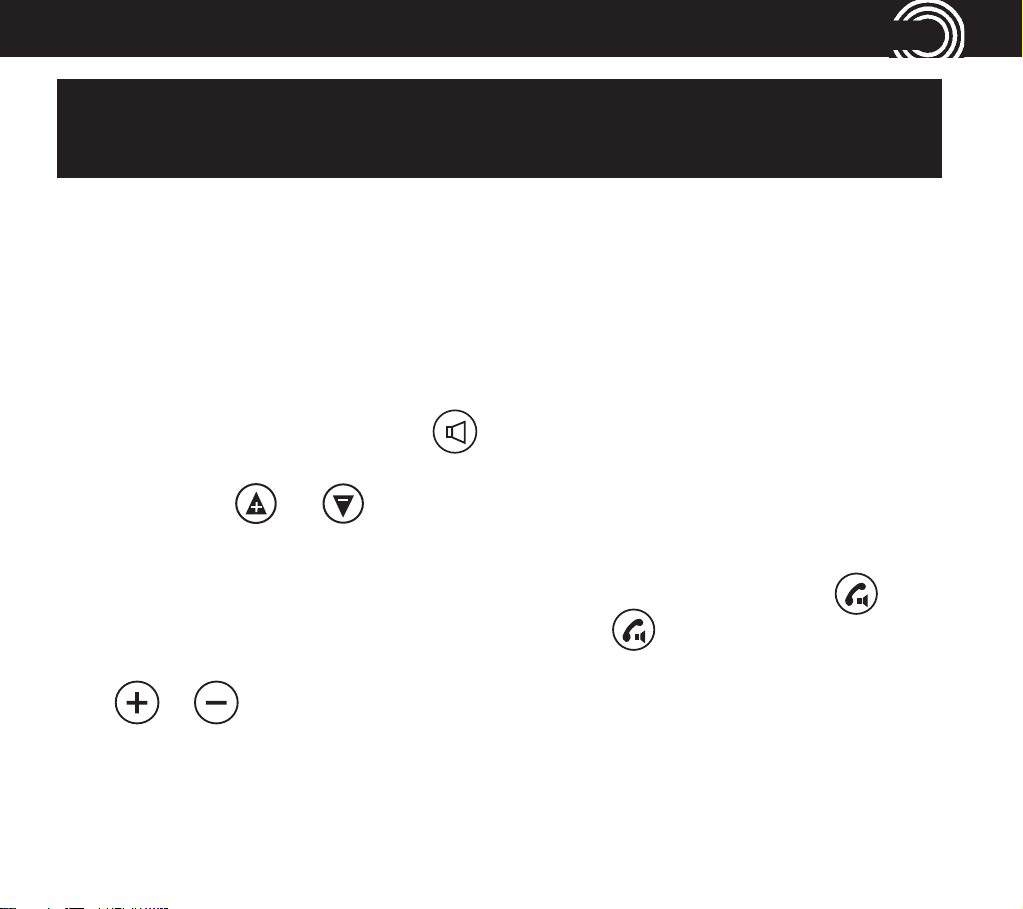
TÉLÉPHONER
Fonctions Mains libres
Utilisez le mode Mains libres pour converser avec votre correspondant sans
prendre en main le combiné ou pour permettre à d’autres personnes présentes
d’écouter la conversation.
La fonction Mains libres avec le téléphone filaire
1. Appuyez tout simplement sur pour activer ou désactiver le mode Mains
libres.
2. Appuyez sur ou (5 niveaux possibles) pour régler le volume.
La fonction Mains libres avec le combiné sans fil
1. Activez le mode Mains libres en appuyant deux fois sur la touche .
2. Quittez le mode Mains libres en appuyant sur .
3. An de régler le volume sonore en mode mains-libres, appuyez sur les touches et situées sur la partie droite du combiné.
Indication : le volume peut changer dans certaines circonstances, si les fréquences réglées avec le régleur de sonorité sont plus basses ou plus hautes
que le réglage normal. Vous pouvez y remédier en réglant le volume.
25
Page 30

T
Voir la durée d’un appel
Vous pouvez voir la durée d’un appel sur l’afcheur.
Utiliser un casque-micro (non fourni)
Il suft de brancher le casque-micro dans la prise repérée par sur le côté
droit du combiné ou téléphone laire. Cette embase peut servir également avec
le collier à boucle d’induction NL100 (non fourni).
Désactiver le son
Pendant un appel, vous pouvez couper le microphone an que votre correspondant ne puisse pas vous entendre.
Pour couper le son du microphone, il suft d’appuyer sur (téléphone laire)
ou (combiné sans l).
Appuyez de nouveau sur (téléphone laire) ou (combiné sans l) pour
réactiver le microphone.
ÉLÉPHONER
Note: la fonction Extra volume n’est pas disponible lorsque vous utilisez le
mode Mains libres.
26
Page 31

TÉLÉPHONER
Activer/désactiver la sonnerie, uniquement combiné
Pour activer et désactiver la sonnerie, il suft d’appuyer pendant quelques secondes sur .
Verrouiller et déverrouiller le clavier du combiné
Vous pouvez toujours répondre à des appels comme d’habitude lorsque le clavier est verrouillé.
Pour verrouiller le clavier, appuyez pendant 3 secondes sur . L’icône apparaîtra sur l’écran. Appuyez an de déverrouiller le clavier puis maintenir de
nouveau la touche enfoncée durant 3 secondes.
Faire un appel interne
La base du téléphone laire a le numéro d’appel interne CB0 et le combiné
sans l le numéro CB1. Vous pouvez faire des appels internes entre les deux
combinés. Ces appels sont gratuits.
1. Appuyez brièvement sur la touche du combiné ou pendant env. 3 secon-
des sur la touche de la base. Interne - (combiné) ou Combiné? (base) s’afche sur l’écran. Entrez le numéro interne du téléphone souhaité, par exemple 0
(pour la base) ou 1 (pour le combiné).
2. Pour prendre un appel sur le téléphone appelé, décrochez l’écouteur (base) ou
appuyez sur (combiné).
27
Page 32

T
28
INT
ÉLÉPHONER
3. Terminez la communication en raccrochant simplement l'écouteur de la base et
en appuyant sur la touche du combiné.
Transférer un appel externe en interne
1. Pendant une communication avec un partenaire externe, appuyez sur la tou-
che ou la touche du combiné.
Si vous téléphonez avec la base, appuyez sur la touche pendant env. 3
secondes jusqu’à ce que vous entendiez un bip court.
2. Entrez alors le numéro interne du téléphone, auquel vous souhaitez trans-
mettre l’appel, par exemple 0 (pour la base).
3. Pour prendre un appel sur le téléphone appelé, appuyez sur la touche du
combiné ou décrochez l'écouteur de la base).
3. Vous pouvez maintenant communiquer au correspondant interne que vous
lui transmettez un appel. Appuyez sur ou raccrocher l’écouteur pour
transmettre la communication.
Note : si personne ne prend l’appel que vous essayez de transférer, vous pouvez reprendre l’appel sur votre téléphone en appuyant sur ou .
28
Page 33

Appels en conférence avec le téléphone filaire
Il est facile d’organiser une conférence entre 1 appelant externe et 2 appelants
internes.
1. Pendant un appel externe, appuyez sur jusqu’à ce qu’un bip court reten-
tisse, puis tapez le numéro d’appel interne du combiné auquel vous voulez
transférer l’appel, par ex. 1 (pour appeler le combiné sans l 1).
2. Pour prendre l’appel sur le combiné appelé, appuyez sur .
3. Dès que l’appel a été reçu sur l’autre combiné dont vous avez composé le nu-
méro, appuyez sur le bouton pendant 2 secondes pour activer l’appel en
conférence puis relâchez le bouton.
4. Vous pouvez mettre l’appel externe en attente en appuyant sur .
5. La conférence sera terminée lorsque vous raccrocherez le combiné sur la
base.
Appels en conférence avec le combiné sans fil
1. Appuyez durant une conversation avec un interlocuteur externe sur la touche
ou la touche . Indiquez alors le numéro d’appel interne du télé-
phone que vous désirez composer, par exemple 0 (pour le téléphone laire).
TÉLÉPHONER
29
Page 34

2. Pour prendre un appel sur le téléphone appelé, décrochez l’écouteur de la
base.
3. Dès que l’appel a été reçu sur l’autre combiné dont vous avez composé le nu-
méro, appuyez sur pour activer la conférence.
4. La conférence sera terminée lorsque vous appuierez sur .
Trouver le combiné
Vous pouvez repérer un combiné manquant ou alerter l’utilisateur d’un combiné en envoyant une commande de bip depuis la base.
1. Appuyez sur sur la téléphone laire et le ou les combinés émettront un
bip.
2. Appuyez sur un bouton quelconque du ou des combinés pour arrêter le bip.
T
ÉLÉPHONER
30
Page 35

Panne de courant – Que faire ?
En cas de panne secteur, vous pouvez encore utiliser le téléphone laire
pour téléphoner bien que le voyant des appels reçus ne s’allume pas, les
coordonnées des personnes appelantes ne seront pas mémorisées et l’afchera
montrera uniquement que vous décrochez le combiné.
Vous avez toujours les possibilités suivantes :
• Visualiser et composer des numéros à l’aide du répertoire ou des touches
, et
• Téléphoner avec la fonction Flash (clignotement) et pause
• Régler le volume de l’écouteur
• Couper le son du microphone
TÉLÉPHONER
31
Page 36

T
ÉLÉPHONER
32
Page 37

xxx
Utiliser le menu -
téléphone filaire
33
33
Page 38

U
TILISER
LE
MENU
-
TÉLÉPHONE FILAIRE
Utiliser le menu - téléphone filaire
Les fonctions du répertoire sont expliquées à la page 46.
Les fonctions du répondeur automatique sont expliquées à la page 82.
Profils utilisateurs
Vous pouvez enregistrer 3 prols utilisateurs différents, chaque prol ayant des
réglages différents pour les fonctions ‘Volume’, ‘Extra volume’ et ‘Egaliseur’.
Vous pouvez également personnaliser chaque prol en lui donnant un nom (10
lettres au maximum).
Réglage prioritaire / par défaut
Si vous êtes l’utilisateur principal du téléphone, vous pouvez modier les
réglages dans le menu pour les mettre à votre convenance. Ce réglages sont
mémorisés automatiquement chaque fois que vous téléphonez.
La fonction Prol utilisateur peut être utilisée par d’autres personnes du
foyer dont les préférences pour le volume, l’extra volume et l’égaliseur seront
également mémorisées et appliquées comme cela est indiqué ci-dessous.
Changer le nom d’un profil
1. Ouvrez le menu en appuyant sur , faites déler l’écran avec ou
jusqu’à ce que Profil soit surligné et appuyez sur .
34
Page 39

2. Faites déler l’écran avec ou jusqu’à ce que le prol souhaité soit
surligné, puis appuyez sur .
3. Faites déler l’écran avec ou jusqu’à ce que Nom soit surligné,
puis appuyez sur .
4. Appuyez sur pour supprimer le nom courant.
5. Saisissez un nouveau nom (10 lettres au maximum) et appuyez sur .
Changer le volume du combiné pour un profil
Vous pouvez choisir entre 5 niveaux de volume.
1. Ouvrez le menu en appuyant sur , faites déler l’écran avec ou
jusqu’à ce que Profil soit surligné et appuyez sur .
2. Faites déler l’écran avec ou jusqu’à ce que le prol souhaité soit
surligné, puis appuyez sur .
3. Faites déler l’écran avec ou jusqu’à ce que Volume soit surligné,
puis appuyez sur .
4. Le volume actuel (par ex. 3) est afché sur l’écran.
5. Changez le réglage à l’aide de ou , puis appuyez sur .
UTILISER LE MENU - TÉLÉPHONE FILAIRE
35
Page 40

Changer le réglage d’extra volume pour un profil
1. Ouvrez le menu en appuyant sur , faites déler l’écran avec ou
jusqu’à ce que Profil soit surligné et appuyez sur .
2. Faites déler l’écran avec ou jusqu’à ce quele prol souhaité soit
surligné, puis appuyez sur .
3. Faites déler l’écran avec ou jusqu’à ce que Plus de vol soit surli-
gné, puis appuyez sur .
4. Le réglage actuel d’extra volume est afché sur l’écran (c.-à-d. On ou Off).
5. Changez le réglage à l’aide de ou , puis appuyez sur .
Changer le réglage de tonalité (égaliseur) pour un profil
1. Ouvrez le menu en appuyant sur , faites déler l’écran avec ou
jusqu’à ce que Profil soit surligné et appuyez sur .
2. Faites déler l’écran avec ou jusqu’à ce que le prol souhaité soit
surligné, puis appuyez sur .
3. Faites déler l’écran avec ou jusqu’à ce que Egaliseur soit surli-
gné, puis appuyez sur .
5. Changez le réglage à l’aide de ou , puis appuyez sur .
U
TILISER
LE
MENU
-
TÉLÉPHONE FILAIRE
36
Page 41

UTILISER LE MENU - TÉLÉPHONE FILAIRE
Note : lorsque vous avez terminé de modifier des réglages de profil, appuyez
sur pour repasser le téléphone filaire en veille.
Copier un profil
Vous pouvez copier un prol sur un autre téléphone PowerTel déclaré et compatible.
1. Ouvrez le menu en appuyant sur , faites déler l’écran avec ou
jusqu’à ce que Profil soit surligné et appuyez sur .
2. Faites déler l’écran avec ou jusqu’à ce quele prol souhaité soit
surligné, puis appuyez sur .
3. Faites déler l’écran avec ou jusqu’à ce que Copier soit surligné,
puis appuyez sur .
4. Faites déler l’écran avec ou jusqu’à ce que l’appareil (p. ex. 1, 2,
3 ou 4), sur lequel vous souhaitez copier le prol, soit surligné et appuyez sur
.
5. Sur le combiné sur lequel vous avez copié le prol : appuyez sur pour
conrmer la copie ou sur pour l'interrompre.
37
Page 42

U
TILISER
LE
MENU
-
TÉLÉPHONE FILAIRE
Sélectionner le profil à utiliser
Vous devez utiliser le combiné pour sélectionner le prol à utiliser pour un
appel – vous ne pouvez pas sélectionner un prol en mode Mains libres.
Avant de répondre à un appel, appuyez sur , ou pour sélectionner
le prol que vous voulez utiliser. L’afchage conrmera le prol sélectionné.
Lorsque vous voulez faire un appel et avant de composer le numéro, appuyez
sur , ou pour sélectionner le prol que vous voulez utiliser.
L’afchage conrmera le prol sélectionné.
Note : Si vous ne composez pas le numéro d’appel dans les 30 secondes
après avoir sélectionné un profil, le profil sélectionné ne sera plus valable et
les réglages par défaut du téléphone seront utilisés pour l’appel.
Changer la mélodie de la sonnerie
Vous avez le choix entre 10 sonneries différentes (+ max. 5 personnelles) pour
les appels externes et 9 sonneries différentes pour les appels internes.
1. Ouvrez le menu en appuyant sur , faites déler l’écran avec ou
jusqu’à ce que Sonnerie soit surligné et appuyez sur .
2. Choisissez si vous souhaitez utiliser cette mélodie pour des appels externes
ou internes en faisant déler l’écran avec ou an de repérer Mé-
lodie ext. ou Mélodie int., puis appuyez sur .
38
Page 43

UTILISER LE MENU - TÉLÉPHONE FILAIRE
3. Le réglage actuel est afché sur l’écran.
4. Faites déler l’écran avec ou pour repérer la mélodie de sonnerie
que vous voulez utiliser et appuyez sur .
Enregistrer sa propre sonnerie
Vous pouvez enregistrer vos propres sonneries et leur donner un nom. Ils apparaissent ensuite dans la liste des sonneries pour les appels externes. Vous pouvez enregistrer 5 sonneries.
1. Ouvrez le menu en appuyant sur , faites déler l’écran avec ou
jusqu’à ce que Sonnerie soit surligné et appuyez sur .
2. Faites déler l’écran avec ou jusqu’à ce que Enr. Sonn. soit surli-
gné et appuyez sur .
3. Faites déler l’écran avec ou jusqu’à ce que Enr. Nouv. soit surli-
gné et appuyez sur .
4. Vous pouvez enregistrer une nouvelle sonnerie après le bip.
5. Pour terminer l’enregistrement, appuyez sur .
6. Entrez un nom pour la nouvelle sonnerie et appuyez sur .
Vous pouvez modifier le nom de vos propres mélodies et effacer un enregistrement individuel ou tous les enregistrements dans le menu « Enr. Sonn. ».
39
Page 44

Changer le volume de la sonnerie
Vous pouvez choisir entre 5 niveaux de volume et Off (désactivé).
1. Ouvrez le menu en appuyant sur , faites déler l’écran avec ou
jusqu’à ce que Sonnerie soit surligné et appuyez sur .
2. Faites déler l’écran avec ou jusqu’à ce que Volume soit surligné,
puis appuyez sur .
3. Le réglage actuel est afché sur l’écran.
4. Changez le réglage à l’aide de ou , puis appuyez sur .
Extra volume en mémoire
Si cette fonction est sur « marche », cette fonction d’amplication sera pour toujours en marche. Le symbole apparaît sur l’écran.
En cas de communication, la touche d'amplication s’allume et le symbole
clignote sur l’écran.
Vous pouvez ensuite désactiver l’amplication de la communication actuelle
avec la touche . Elle est réactivée lors de la communication suivante.
Si l’amplication est désactivée, vous pouvez l’activer avec la touche . Elle
est réactivée lors de la communication suivante.
1. Ouvrez le menu en appuyant sur , faites déler l’écran avec ou
jusqu’à ce que Réglages soit surligné et appuyez sur .
U
TILISER
LE
MENU
-
TÉLÉPHONE FILAIRE
40
Page 45

UTILISER LE MENU - TÉLÉPHONE FILAIRE
2. Faites déler l’écran avec ou jusqu’à ce que Extra vol. o soit surli-
gné, puis appuyez sur .
3. Le réglage actuel est afché sur l’écran.
4. Changez le réglage à l’aide de ou , puis appuyez sur .
Bip activé ou désactivé pour les touches
1. Ouvrez le menu en appuyant sur , faites déler l’écran avec ou
jusqu’à ce que Ton touche soit surligné et appuyez sur .
2. Le réglage actuel est afché sur l’écran.
3. Changez le réglage à l’aide de ou , puis appuyez sur .
Changer le contraste de l’affichage
Vous pouvez choisir entre 5 niveaux de contraste.
1. Ouvrez le menu en appuyant sur , faites déler l’écran avec ou
jusqu’à ce que Afficheur soit surligné et appuyez sur .
2. Faites déler l’écran avec ou jusqu’à ce que Contraste soit surli-
gné, puis appuyez sur .
3. Le réglage actuel est afché sur l’écran.
4. Changez le réglage à l’aide de ou , puis appuyez sur .
41
Page 46

U
TILISER
LE
MENU
-
TÉLÉPHONE FILAIRE
Changer la langue de l’écran
Vous avez le choix entre 6 langues.
1. Ouvrez le menu en appuyant sur , faites déler l’écran avec ou
jusqu’à ce que Afficheur soit surligné et appuyez sur .
2. Faites déler l’écran avec ou jusqu’à ce que Langue soit surligné,
puis appuyez sur .
3. Le réglage actuel est afché sur l’écran.
4. Changez le réglage à l’aide de ou , puis appuyez sur .
Lire le numéro
Lorsque cette fonction est activée : à chaque fois que vous tapez un chiffre
ou appuyez sur un bouton de numérotation rapide pour faire un appel, ou
lorsque vous faites déler les numéros dans le répertoire, la liste des rappels
ou la liste des appels, les numéros de téléphone vous seront annoncés.
1. Ouvrez le menu en appuyant sur , faites déler l’écran avec ou
jusqu’à ce que Réglages soit surligné et appuyez sur .
2. Faites déler l’écran avec ou jusqu’à ce que Lire numéro soit sur-
ligné, puis appuyez sur .
3. Le réglage actuel est afché sur l’écran.
42
Page 47

UTILISER LE MENU - TÉLÉPHONE FILAIRE
4. Changez le réglage à l’aide de ou , puis appuyez sur .
Changer les caractères
Sйlectionnez des caractиres (ABC = sans voyelles inйchies/ AАБВГДЕ = avec
voyelles inйchies / ABΓ = grec / AБBΓ = cyrillique). Ces caractères sont utilisés
pour les entrées du répertoire.
1. Ouvrez le menu en appuyant sur , faites déler l’écran avec ou
jusqu’à ce que Réglages soit surligné et appuyez sur .
2. Faites déler l’écran avec ou jusqu’à ce que Chang sgns soit sur-
ligné, puis appuyez sur .
3. Le réglage actuel est marqué (par ex. ® ABC).
4. Changez le réglage à l’aide de ou , puis appuyez sur .
Changer le code NIP du système
1. Ouvrez le menu en appuyant sur , faites déler l’écran avec ou
jusqu’à ce que Réglages soit surligné et appuyez sur .
2. Faites déler l’écran avec ou jusqu’à ce que Systéme NIP soit
surligné, puis appuyez sur .
3. Entrez l’ancien code NIP et appuyez sur .
43
Page 48

4. Entrez le nouveau code NIP et appuyez sur .
5. Entrez le nouveau code NIP encore une fois et appuyez sur la touche .
Changer la date et l’heure
1. Ouvrez le menu en appuyant sur , faites déler l’écran avec ou
jusqu’à ce que Heure soit surligné et appuyez sur .
2. Faites déler l’écran avec ou jusqu’à ce que Heure&Jour soit sur-
ligné, puis appuyez sur .
3. Entrez le jour, le mois et l’année et appuyez sur .
4. Entrez l’heure et les minutes et appuyez sur .
Changer le format d’affichage de l’horloge
1. Ouvrez le menu en appuyant sur , faites déler l’écran avec ou
jusqu’à ce que Heure soit surligné et appuyez sur .
2. Faites déler l’écran avec ou jusqu’à ce que Format soit surligné,
puis appuyez sur .
U
TILISER
Conseil : si vous modifiez le code NIP, il convient de le noter quelque part,
car certaines fonctions ne peuvent être executées qu'en indiquant ce code. Il
n'est pas possible de réinitialiser le NIP dans l'état de livraison.
LE
MENU
-
TÉLÉPHONE FILAIRE
44
Page 49

UTILISER LE MENU - TÉLÉPHONE FILAIRE
3. Le réglage actuel est afché sur l’écran.
4. Changez le réglage à l’aide de ou , puis appuyez sur .
Pour de plus amples informations sur le mode de numérotation, cf. la page 96.
Pour de plus amples informations sur le temps Flash, cf. la page 96.
Restaurer les réglages par défaut
Note : Cette opération supprime le répertoire, la liste d’appels et la liste des
rappels ainsi que les messages du répondeur automatique.
1. Ouvrez le menu en appuyant sur , faites déler l’écran avec ou
jusqu’à ce que Reset soit surligné et appuyez sur .
2. Entrez le code NIP encore une fois et appuyez sur . Les réglages stan-
dards sont rétablis sur la base.
45
Page 50

U
TILISER
LE
RÉPERTOIRE
–
TÉLÉPHONE FILAIRE
Utiliser le répertoire – téléphone filaire
Vous pouvez stocker, par ordre alphabétique, 200 noms et les numéros de
téléphone associés dans le répertoire. Pour trouver rapidement un nom dans
le répertoire, tapez tout simplement la première lettre du nom que vous avez
stocké.
Note : chaque entrée dans le répertoire peut comporter 16 lettres pour le
nom et 24 chiffres pour le numéro de téléphone.
Important : n’oubliez pas d’inscrire l’indicatif régional pour chaque numéro
de téléphone que vous entrez dans le répertoire.
Comment utiliser le clavier avec le répertoire
Les touches du clavier possèdent non seulement des chiffres mais aussi des
lettres. Si vous appuyez sur une touche un certain nombre de fois, la touche
afchera tous les numéros et lettres qu’elle représente.
Les touches suivantes sont pratiques lorsque vous entrez des noms et des
numéros de téléphone dans le répertoire :
• appuyez sur pour créer un espace
• appuyez sur ou pour obtenir certains caractères spéciaux
• appuyez sur pour supprimer un numéro ou une lettre que vous avez saisi
• Appuyez sur pour changer entre les majuscules (par ex. ABC) et les mi-
nuscules (par ex. abc)
46
Page 51

Entrer un nom et un numéro dans le répertoire
1. Appuyez sur .
2. Si le téléphone est vide, Vide s’afche.
Si des entrées existent déjà, la première entrée s'afche.
Appuyez sur , faites déler l’écran avec ou jusqu’à ce que
Nouveau soit surligné et appuyez sur .
3. Saisissez avec le clavier le nom, puis appuyez sur .
4. Saisissez le numéro de téléphone, puis appuyez sur .
5. Faites déler l’écran avec ou pour choisir une mélodie de sonne-
rie pour ce nom et ce numéro, puis appuyez sur .
Modifier une entrée du répertoire
1. Appuyez sur .
2. Faites déler l’écran avec ou pour trouver l’entrée que vous vou-
lez modier et appuyez sur
3. Faites déler l’écran avec ou jusqu’à ce que Editer soit surligné,
puis appuyez sur .
4. Effacez les caractères avec , entrez les nouveaux caractères avec le cla-
vier et appuyez ensuite sur .
UTILISER LE RÉPERTOIRE – TÉLÉPHONE FILAIRE
47
Page 52

5. Effacez les chiffres avec , entrez les nouveaux chiffres avec le clavier et
appuyez ensuite sur .
6. Faites déler l’écran avec ou pour choisir une mélodie de sonne-
rie pour ce nom et ce numéro, puis appuyez sur .
Effacer une ou toutes les entrées du répertoire
1. Appuyez sur .
2. Faites déler l’écran avec ou jusqu’à l’entrée que vous souhaitez
effacer et appuyez sur .
3. Faites déler l’écran avec ou jusqu’à Effacer ou Tous efface soit
surligné et appuyez sur .
4. Appuyez sur pour conrmer l’effacement ou sur pour l’interrom-
pre.
Copie d’entrées du répertoire dans un autre téléphone
U
TILISER
LE
RÉPERTOIRE
–
TÉLÉPHONE FILAIRE
Note : vous pouvez copier le répertoire dans un autre téléphone uniquement
si ce téléphone est inscrit dans le système téléphonique. Voir page 92.
48
Page 53

Il est facile de copier :
• une seule entrée (Copier)
• des entrées pas encore présentes sur le combiné (Copier contenu)
• toutes les entrées (Tous copier)
1. Appuyez sur .
2. Faites déler l’écran avec ou pour trouver la entrée que voulez
copier, puis appuyez sur .
3. Faites déler l’écran avec ou pour sélectionner Copier, Copier
cont ou Tous copier et appuyez sur .
4. Le cas échéant, sélectionnez avec ou le téléphone sur lequel vous
souhaitez copier les entrées (par ex. 2 pour combiné 2) et conrmez avec
.
5. Décrochez le combiné sur lequel vous voulez copier les entrées et puis ap-
puyez sur .
UTILISER LA MÉMOIRE DE NUMÉROTATION RAPIDE – TÉLÉPHONE FILAIRE
Important : lorsque vous copiez toutes les entrées dans un téléphone, toutes
les entrées déjà présentes dans le téléphone seront supprimées.
49
Page 54

Utiliser la mémoire de numérotation rapide – téléphone filaire
Vous pouvez assigner un nom (max. 16 lettres) et un numéro de téléphone (max.
24 chiffres) à chacun des boutons de numérotation rapide , et .
Affecter un nom et un numéro pour la numérotation rapide
1. Choisissez le bouton de numérotation rapide auquel vous voulez assigner un
nom et un numéro en appuyant sur , ou .
2. Appuyez deux fois sur .
3. Au clavier, saisissez le nom et appuyez sur .
4. Saisissez le numéro de téléphone et appuyez sur .
5. Faites déler l’écran avec ou pour choisir une mélodie de sonnerie
pour ce nom et ce numéro, puis appuyez sur .
Modifier une entrée de numérotation rapide
1. Choisissez l’entrée que vous voulez modier en appuyant sur , ou .
2. Appuyez sur .
3. Faites déler l’écran avec ou jusqu’à ce que Editer soit surligné,
puis appuyez sur .
U
TILISER
LA
MÉMOIRE
DE
NUMÉROTATION
RAPIDE
–
TÉLÉPHONE FILAIRE
50
Page 55

4. Effacez les caractères avec , entrez les nouveaux caractères avec le cla-
vier et appuyez ensuite sur .
5. Effacez les chiffres avec , entrez les nouveaux chiffres avec le clavier et
appuyez ensuite sur .
6. Faites déler l’écran avec ou pour choisir une mélodie de sonne-
rie pour ce nom et ce numéro, puis appuyez sur .
Supprimer une entrée de numérotation rapide
1. Choisissez l’entrée que vous voulez supprimer en appuyant sur , ou
.
2. Appuyez sur .
3. Faites déler l’écran avec ou jusqu’à ce que Effacer soit surligné,
puis appuyez sur .
4. Effacer? apparaît sur l’écran. Appuyez sur pour conrmer ou sur
pour annuler.
UTILISER LA MÉMOIRE DE NUMÉROTATION RAPIDE – TÉLÉPHONE FILAIRE
51
Page 56

U
TILISER
LA
LISTE D
’
APPELS
–
TÉLÉPHONE FILAIRE
Utiliser la liste d’appels – téléphone filaire
Note : vous devez avoir souscrit un service d’affichage du numéro de
l’appelant (CLIP) auprès de votre opérateur téléphonique pour que cette
fonction soit opérationnelle. Ce service peut être payant.
Le numéro de téléphone des appelants devrait apparaître dans la liste des
appels. Si le numéro de l’appelant est enregistré dans le répertoire, son nom
apparaîtra sur l’écran au lieu de son numéro. La liste des appels peut contenir
au total 30 appels reçus (16 lettres par nom et 23 chiffres par numéro). Le
numéro des nouveaux appels reçus sera afché sur l’écran et l’icône clignotera. Si le numéro n’apparaît pas, la raison est en que l’identication du
numéro de l’appelant a été refusée par l’appelant sur son téléphone.
Vous pouvez ouvrir et voir la liste des appels en appuyant sur . Appuyez
tout simplement sur ou pour faire déler la liste.
52
Page 57

UTILISER LA LISTE D’APPELS – TÉLÉPHONE FILAIRE
Stocker des numéros de la liste d’appels dans le répertoire
ou la mémoire de numérotation rapide (M1, M2, M3)
Des numéros d’appel peuvent être facilement enregistrés dans le répertoire ou
la liste de numérotation rapide.
1. Appuyez sur pour ouvrir la liste des appels sur l’appel le plus récent.
2. Faites déler la liste avec ou pour trouver le numéro que vous
voulez enregistrer et appuyez sur .
3. Faites déler l’écran avec ou jusqu’à ce que Enr.ss répe, Enreg
sous M1, M2 ou M3 et appuyez sur .
4. Au clavier, saisissez un nom pour ce numéro enregistré, puis appuyez sur
.
5. Modiez le numéro pour ce nom, si nécessaire, puis appuyez sur .
6. Faites déler l’écran avec ou pour choisir une mélodie de sonne-
rie pour ce nom et ce numéro, puis appuyez sur .
Effacer un seul appel de la liste des appels
1. Appuyez sur pour ouvrir la liste des appels sur l’appel le plus récent.
53
Page 58

2. Faites déler la liste avec ou pour trouver le numéro que vous
voulez effacer et appuyez sur .
3. Faites déler l’écran avec ou jusqu’à ce que Effacer soit surligné,
puis appuyez sur .
4. Effacer? apparaît sur l’écran. Appuyez sur pour conrmer ou sur
pour annuler.
Supprimer tous les appels de la liste des appels
1. Appuyez sur pour ouvrir la liste des appels sur l’appel le plus récent et
appuyez sur .
2. Faites déler l’écran avec ou jusqu’à ce que Tous effacer soit sur-
ligné, puis appuyez sur .
3. Tous effacer? apparaît sur l’écran. Appuyez sur pour conrmer ou sur
pour annuler.
U
TILISER
LA
LISTE D
’
APPELS
–
TÉLÉPHONE FILAIRE
54
Page 59

xxx
Utiliser le menu -
Combiné sans fil
55
55
Page 60

UTILISER LE MENU - COMBINÉ SANS FIL
Utiliser le menu - Combiné sans fil
Les fonctions du répertoire sont expliquées à la page 72.
Les fonctions du répondeur automatique sont expliquées à la page 82.
Profils utilisateurs
Vous pouvez enregistrer 2 prols utilisateurs différents, chaque prol ayant des
réglages différents pour les fonctions ‘Volume’, ‘Extra volume’ et ‘Egaliseur’.
Vous pouvez également personnaliser chaque prol en lui donnant un nom (11
lettres au maximum).
Réglage prioritaire / par défaut
Si vous êtes l’utilisateur principal du téléphone, vous pouvez modier les réglages dans le menu pour les mettre à votre convenance. Ce réglages sont mémorisés automatiquement chaque fois que vous téléphonez.
La fonction Prol utilisateur peut être utilisée par d’autres personnes du foyer
dont les préférences pour le volume, l’extra volume et l’égaliseur seront également mémorisées et appliquées comme cela est indiqué ci-dessous.
Changer le nom d’un profil
1. Ouvrez le menu en appuyant sur , faites déler l’écran avec ou
jusqu’à ce que Profil soit surligné et appuyez sur .
56
Page 61

UTILISER LE MENU - COMBINÉ SANS FIL
2. Faites déler l’écran avec ou jusqu’à ce que le prol souhaité soit
surligné, puis appuyez sur .
3. Faites déler l’écran avec ou jusqu’à ce que Nom soit surligné,
puis appuyez sur .
4. Appuyez sur pour supprimer le nom courant.
5. Saisissez un nouveau nom (11 lettres au maximum) et appuyez sur .
Changer le volume du combiné pour un profil
Vous pouvez choisir entre 5 niveaux de volume.
1. Ouvrez le menu en appuyant sur , faites déler l’écran avec ou
jusqu’à ce que Profil soit surligné et appuyez sur .
2. Faites déler l’écran avec ou jusqu’à ce que le prol souhaité soit
surligné, puis appuyez sur .
3. Faites déler l’écran avec ou jusqu’à ce que Volume soit surligné,
puis appuyez sur .
4. Le volume actuel (par ex. 1) est afché sur l’écran.
5. Changez le niveau de volume à l’aide de ou , puis appuyez sur .
Changer le réglage d’Extra volume pour un profil
1. Ouvrez le menu en appuyant sur , faites déler l’écran avec ou
jusqu’à ce que Profil soit surligné et appuyez sur .
2. Faites déler l’écran avec ou jusqu’à ce que le prol souhaité oit
57
Page 62

UTILISER LE MENU - COMBINÉ SANS FIL
surligné, puis appuyez sur .
3. Faites déler l’écran avec ou jusqu’à ce que Plus de vol soit surli-
gné, puis appuyez sur .
4. Le réglage actuel d’Extra volume est afché sur l’écran (c.-à-d. On ou Off).
5. Changez le réglage d’Extra volume à l’aide de ou , puis appuyez sur .
Changer le réglage de tonalité (égaliseur) pour un profil
1. Ouvrez le menu en appuyant sur , faites déler l’écran avec ou
jusqu’à ce que Profil soit surligné et appuyez sur .
2. Faites déler l’écran avec ou jusqu’à ce que le prol souhaité soit
surligné, puis appuyez sur .
3. Faites déler l’écran avec ou jusqu’à ce que Egaliseur soit surligné,
puis appuyez sur .
4. Le réglage actuel de la tonalité est afché sur l’écran.
5. Changez le réglage de la tonalité à l’aide de ou , puis appuyez sur .
Copier un profil
Vous pouvez facilement copier un prol dans un autre combiné PowerTel enregistré et compatible.
Note : Appuyez sur pour remettre le combiné en veille.
58
Page 63

UTILISER LE MENU - COMBINÉ SANS FIL
1. Ouvrez le menu en appuyant sur , faites déler l’écran avec ou
jusqu’à ce que Profil soit surligné et appuyez sur .
2. Faites déler l’écran avec ou jusqu’à ce que le prol souhaité soit
surligné, puis appuyez sur .
3. Faites déler l’écran avec ou jusqu’à ce que Copie soit surligné, puis
appuyez sur .
4. Faites déler l’écran avec ou jusqu’à ce que le téléphone (par ex. 0
= téléphone laire, 2, 3, 4 ou 5) sur lequel vous voulez copier le prol soit surligné, puis appuyez sur .
5. Sur le combiné sur lequel vous avez copié le prol : appuyez sur (com-
biné) ou sur (base) pour conrmer la copie, ou sur (combiné) ou
sur (base) pour l'interrompre.
Sélectionner le profil à utiliser
Si vous désirez utiliser des réglages de prol particuliers pour un appel, il vous
faut, alors, utiliser le combiné comme écouteur- vous ne pouvez activer aucun
prol en mode mains libres.
Si un appel est entrant, choisissez avant de prendre l’appel le prol désiré en
appuyant, le cas échéant, plusieurs fois sur la touche « réglage du prol » située sur le côté su combiné. Le prol sera afché sur l’écran.
S i vous voulez appeler quelqu’un, choisissez avant de composer le numéro le
prol désiré en appuyant, le cas échéant, plusieurs fois sur la touche « réglage
du prol » située sur le côté su combiné. Le prol sera afché sur l’écran.
59
Page 64

UTILISER LE MENU - COMBINÉ SANS FIL
Changer la mélodie de la sonnerie du combiné
Vous pouvez choisir parmi 10 mélodies de sonnerie.
1. Ouvrez le menu en appuyant sur , faites déler l’écran avec ou
jusqu’à ce que Combiné soit surligné et appuyez sur .
2. Sonnerie est surligné, appuyez sur .
3. Faites déler l’écran avec ou jusqu’à ce que Externe ou Interne soit
surligné, puis appuyez sur .
4. L’option actuelle pour la mélodie (par ex. 7 [Externe], 9 [Interne]) est afchée
sur l’écran.
5. Changez la mélodie à l’aide de ou , puis appuyez sur .
Changer le volume de la sonnerie du combiné
Vous pouvez choisir entre 5 niveaux de volume et Off (désactivé).
1. Ouvrez le menu en appuyant sur , faites déler l’écran avec ou
jusqu’à ce que Combiné soit surligné et appuyez sur .
2. Faites déler l’écran avec jusqu’à ce que Vol. sonnerie soit surligné, puis
appuyez sur .
3. Le niveau actuel du volume (par ex. 5) est afché sur l’écran.
Note : si vous ne composez pas le numéro d’appel dans les 30 secondes après
avoir sélectionné un profil, le profil sélectionné ne sera plus valable et les réglages par défaut du téléphone seront utilisés pour l’appel.
60
Page 65

UTILISER LE MENU - COMBINÉ SANS FIL
4. Changez le volume de la sonnerie à l’aide de ou , puis appuyez sur
.
Changer le réglage de tonalité (‘égaliseur’)
1. Ouvrez le menu en appuyant sur , faites déler l’écran avec ou
jusqu’à ce que Combiné soit surligné et appuyez sur .
2. Faites déler l’écran avec ou jusqu’à ce que Egaliseur soit surligné,
puis appuyez sur .
3. Le réglage actuel est afché sur l’écran.
4. Changez le réglage de la tonalité à l’aide de ou , puis appuyez sur .
Extra volume en mémoire
Si cette fonction est sur « marche », cette fonction d’amplication sera pour toujours en marche. La lampe LED située sur le côté gauche du téléphone est allumée lors d’une communication et le symbole de l’amplication clignote sur
l’écran. Vous pouvez éteindre la fonction d’amplication concernant la conver-
Note : pour régler la tonalité tout en téléphonant, appuyez sur le bouton
pour accéder au réglage de l’égaliseur.
Puis appuyez sur le bouton ou pour modifier le réglage qui apparaît
sous la forme d’une barre mobile sur l’écran du combiné. Quittez ce mode en
appuyant sur l’interrupteur de volume sur le côté du téléphone.
61
Page 66

UTILISER LE MENU - COMBINÉ SANS FIL
sation en cours en appuyant sur la touche . Elle sera de vous en marche
lors de la prochaine conversation.
Lorsque la fonction d’amplication est éteinte, vous pouvez la mettre en marche en appuyant sur la touche . Lors de la prochaine conversation, elle sera
de nouveau éteinte.
1. Ouvrez le menu en appuyant sur , faites déler l’écran avec ou
jusqu’à ce que Combiné soit surligné et appuyez sur .
2. Faites déler l’écran avec ou jusqu’à ce que Extra vol.on soit surli-
gné, puis appuyez sur .
3. L’option actuelle pour la mémoire d’extra volume (par ex. Off – désactivée)
est afchée sur l’écran.
4. Changez l’option pour la mémoire d’extra volume à l’aide de ou ,
puis appuyez sur .
Changer le nom du combiné
1. Ouvrez le menu en appuyant sur , faites déler l’écran avec ou
jusqu’à ce que Combiné soit surligné et appuyez sur .
2. Faites déler l’écran avec ou jusqu’à ce que Nom combiné soit surli-
gné, puis appuyez sur .
3. Appuyez sur pour supprimer le nom courant.
4. Saisissez un nouveau nom (10 lettres au maximum) et appuyez sur .
62
Page 67

UTILISER LE MENU - COMBINÉ SANS FIL
Activer ou désactiver le bip des touches
1. Ouvrez le menu en appuyant sur , faites déler l’écran avec ou
jusqu’à ce que Combiné soit surligné et appuyez sur .
2. Faites déler l’écran avec ou jusqu’à ce que Bip touche soit surli-
gné, puis appuyez sur .
3. L’option actuelle pour le clavier est afchée sur l’écran, c.-à-d. On ou Off.
4. Changez l’option pour le bip des touches à l’aide de ou , puis ap-
puyez sur .
Changer le contraste
Vous pouvez choisir entre 5 niveaux de contraste qui vous permettent de régler
l’afchage avec le contraste que vous trouverez le plus facile à lire.
1. Ouvrez le menu en appuyant sur , faites déler l’écran avec ou
jusqu’à ce que Combiné soit surligné et appuyez sur .
2. Faites déler l’écran avec ou jusqu’à ce que Contraste soit surligné,
puis appuyez sur .
3. Le niveau de contraste actuel (par ex. 3) est afché sur l’écran.
4. Changez le niveau du contraste à l’aide de ou , puis appuyez sur .
Activer ou désactiver la fonction Autotalk
Si la fonction Autotalk est activée sur le combiné, vous pouvez répondre directement à l’appel lorsque vous décrochez le combiné de son socle chargeur. Il
63
Page 68

UTILISER LE MENU - COMBINÉ SANS FIL
s’agit du réglage par défaut.
Dans le cas contraire, vous devrez appuyer sur le bouton pour répondre
aux appels.
1. Ouvrez le menu en appuyant sur , faites déler l’écran avec ou
jusqu’à ce que Combiné soit surligné et appuyez sur .
2. Faites déler l’écran avec ou jusqu’à ce que Autotalk soit surligné,
puis appuyez sur .
3. L’option actuelle pour cette fonction, par ex. On, est afchée sur l’écran.
4. Changez l’option pour Autotalk à l’aide de ou , puis appuyez sur .
Changer le temps du rétroéclairage
Vous pouvez choisir le nombre de secondes, à savoir 10, 20, 30 ou 40 secondes
avant que le rétroéclairage ne s’éteigne.
1. Ouvrez le menu en appuyant sur , faites déler l’écran avec ou
jusqu’à ce que Combiné soit surligné et appuyez sur .
2. Faites déler l’écran avec ou jusqu’à ce que Temps éclairage soit
surligné, puis appuyez sur .
3. Le temps actuel du rétroéclairage (par ex. 10 s) est afché sur l’écran.
4. Changez le réglage du temps de rétroéclairage à l’aide de ou , puis
appuyez sur .
64
Page 69

UTILISER LE MENU - COMBINÉ SANS FIL
Activer ou désactiver le bip de confirmation
Il s’agit du bip qui retentit lorsque vous modiez un réglage. Vous pouvez activer ou désactiver le bip.
1. Ouvrez le menu en appuyant sur , faites déler l’écran avec ou
jusqu’à ce que Combiné soit surligné et appuyez sur .
2. Faites déler l’écran avec ou jusqu’à ce que Bip confirm. soit surli-
gné, puis appuyez sur .
3. L’option actuelle pour cette fonction, par ex. On, est afchée sur l’écran.
4. Changez l’option du bip de conrmation à l’aide de ou , puis ap-
puyez sur .
Sélectionner la base
Vous pouvez utiliser cette fonction si le combiné est enregistré sur plus d’une
base.
1. Ouvrez le menu en appuyant sur , faites déler l’écran avec ou
jusqu’à ce que Combiné soit surligné et appuyez sur .
2. Faites déler l’écran avec ou jusqu’à ce que Sélect. base soit surli-
gné, puis appuyez sur .
3. Le réglage actuel de la base (par ex. Auto ou Manuel) est afché sur l’écran.
Lorsque Manuel est en marche, vous pouvez choisir une des 4 stations de
base maximum, sur laquelle vous voulez faire fonctionner le combiné.
65
Page 70

UTILISER LE MENU - COMBINÉ SANS FIL
4. Changez l’option de la base à l’aide de ou , puis appuyez sur .
Changer la langue
Vous avez le choix entre 6 langues.
1. Ouvrez le menu en appuyant sur , faites déler l’écran avec ou
jusqu’à ce que Combiné soit surligné et appuyez sur .
2. Faites déler l’écran avec ou jusqu’à ce que Langue soit surligné,
puis appuyez sur .
3. La langue actuelle (par ex. Français) est afchée sur l’écran.
4. Changez la langue à l’aide de ou , puis appuyez sur .
Changer la date et l’heure
1. Ouvrez le menu en appuyant sur , faites déler l’écran avec ou
que Temps soit surligné et appuyez sur .
2. Faites déler l’écran avec ou jusqu’à ce que Jour & Heure soit surli-
gné, puis appuyez sur .
3. Entrez le jour, le mois, l’année et l’heure (le combiné a une horloge de 24
heures) et appuyez sur .
Changer le format d’affichage de l’horloge : 12 ou 24 heures
1. Ouvrez le menu en appuyant sur , faites déler l’écran avec ou
jusqu’à ce que Temps soit surligné et appuyez sur .
66
Page 71

UTILISER LE MENU - COMBINÉ SANS FIL
2. Faites déler l’écran avec ou jusqu’à ce que Format temps soit surli-
gné, puis appuyez sur .
3. L’option actuelle pour le format de l’heure (par ex. 24 h) est afchée sur
l’écran.
4. Changez le format de l’heure à l’aide de ou pour surligner 12 ou 24
heures, puis appuyez sur .
Régler l’alarme
1. Ouvrez le menu en appuyant sur , faites déler l’écran avec ou
jusqu’à ce que Temps soit surligné et appuyez sur .
2. Faites déler l’écran avec ou jusqu’à ce que Régler alarme soit surli-
gné (l’alarme utilise un format d’heures sur 24 heures) et appuyez sur .
3. Entrez la période à laquelle vous voulez que l’alarme se déclenche : Une fois,
Quotidien, du Lundi à vendredi ou Off, puis appuyez sur .
4. Réglez l’heure et appuyez sur la touche .
5. Choisissez une mélodie pour l’alarme et appuyez sur .
Afin de pouvoir désactiver une alarme, appuyez sur la touche . Au moyen
de la touche , vous activerez la fonction snooze (fonction d’arrêt automatique). Cette fonction fera sonner 5 fois l’alarme à 5 minutes. Après ce temps,
l’alarme sera coupée.
67
Page 72

UTILISER LE MENU - COMBINÉ SANS FIL
Changer la mélodie de la sonnerie pour la base
Vous pouvez choisir parmi 9 mélodies de sonnerie pour la base.
1. Ouvrez le menu en appuyant sur , faites déler l’écran avec ou
jusqu’à ce que Réglages base soit surligné et appuyez sur .
2. Sonnerie est surligné, appuyez sur .
3. La mélodie de la sonnerie (par ex. 8) est afchée sur l’écran.
4. Changez la mélodie de la sonnerie à l’aide de ou , puis appuyez sur
.
Changer le volume de la sonnerie pour la base
Vous pouvez choisir entre 5 niveaux de volume et Off (désactivé).
1. Ouvrez le menu en appuyant sur , faites déler l’écran avec ou
jusqu’à ce que Réglages base soit surligné et appuyez sur .
2. Faites déler l’écran avec jusqu’à ce que Vol. sonnerie soit surligné, puis
appuyez sur .
3. Le niveau actuel du volume pour la sonnerie de la base (par ex. 5) est afché
sur l’écran.
4. Changez le volume de la sonnerie pour la base à l’aide de ou , puis
appuyez sur .
68
Page 73

UTILISER LE MENU - COMBINÉ SANS FIL
Pour de plus amples informations sur le mode de numérotation, cf. la page 96.
Pour de plus amples informations sur le temps Flash, cf. la page 96.
Changer le code NIP du système
1. Ouvrez le menu en appuyant sur , faites déler l’écran avec ou
jusqu’à ce que Réglages base soit surligné et appuyez sur .
2. Faites déler l’écran avec ou jusqu’à ce que Système NIP soit surli-
gné, puis appuyez sur .
3. Entrez l’ancien code NIP et appuyez sur .
4. Entrez le nouveau code NIP et appuyez sur .
5. Entrez le nouveau code NIP encore une fois et appuyez sur la touche .
Rendez-vous
Vous pouvez enregistrer jusqu’à 5 rendez-vous aux quels votre téléphone vous
rappellera
1. Ouvrez le menu en appuyant sur la touche , allez au moyen de , le cas
échéant de sur Outils et appuyez sur .
2. Allez au moyen de , le cas échéant de sur Rendezvous et appuyez
sur .
69
Page 74

3. Allez au moyen de , le cas échéant de sur 1, 2, 3, 4 ou 5 et appuyez
sur .
4. Allez au moyen de , le cas échéant de sur Modifier et appuyez sur
.
5. Effacez les signes au moyen de la touche , donnez un nom au rendez-
vous en utilisant le clavier et appuyez sur la touche .
6. Indiquez la date en utilisant le clavier et appuyez sur la touche .
7. Indiquez l’heure en utilisant le clavier et appuyez sur la touche .
8. Choisissez au moyen de la touche , le cas échéant de la touche une
mélodie et appuyez sur la touche .
Chronomètre
Le chronomètre afche des minutes et des secondes.
1. Ouvrez le menu en appuyant sur la touche , allez au moyen de , le cas
U
TILISER
Afin de pouvoir transformer ou effacer un rendez-vous, sortez le du menu
comme cela est décrit précédemment et entreprenez les modifications au
moyen de l’option du menu Modifier ou effacez-le (option de menu : Effacer)
LE
MENU
- C
OMBINÉ SANS
FIL
70
Page 75

UTILISER LE MENU - COMBINÉ SANS FIL
échéant de sur Outils et appuyez sur .
2. Allez au moyen de , le cas échéant de sur Chronomètre et appuyez
sur .
3. Appuyez sur la touche pour démarrer le chronomètre.
4. Appuyez sur la touche pour arrêter le chronomètre.
Si vous avez arrêté le chronomètre, appuyez sur [Démar.] pour le remettre en
marche pu sur [RAZ] pour le remettre à zéro.
Restaurer les réglages par défaut
Important : si vous restaurez les réglages par défaut, le répertoire, la liste des
appels et la liste de rappel sont pas effacés.
1. Appuyez sur pendant 10 secondes.
2. Appuyez sur pour conrmer la restauration des réglages par défaut ou
sur pour annuler.
71
Page 76

UTILISER LE RÉPERTOIRE - COMBINÉ SANS FIL
Utiliser le répertoire
Vous pouvez stocker, par ordre alphabétique, 200 noms et les numéros de téléphone associés dans le répertoire. Pour trouver rapidement un nom dans le répertoire, tapez tout simplement la première lettre du nom que vous avez stocké.
Note : chaque entrée dans le répertoire peut comporter 16 lettres pour le
nom et 24 chiffres pour le numéro de téléphone.
Important : n’oubliez pas d’inscrire l’indicatif du pays (si nécessaire) pour
chaque numéro de téléphone que vous entrez dans le répertoire.
Comment utiliser le clavier avec le répertoire
Les touches du clavier possèdent non seulement des chiffres mais aussi des lettres. Si vous appuyez sur une touche un certain nombre de fois, la touche afchera successivement tous les numéros et lettres qu’elle représente.
Les touches suivantes sont pratiques lorsque vous entrez des numéros de téléphone dans le répertoire :
• appuyez sur pour créer un espace
• Saisissez avec les signes de ponctuation ou les caractères spéciaux ou
• appuyez sur pour supprimer un numéro ou une lettre que vous avez saisi
• appuyez sur la touche pour passer de lettre majuscule (par ex. ABC) à let-
tre minuscule (par ex. abc)
72
Page 77

UTILISER LE RÉPERTOIRE - COMBINÉ SANS FIL
Note : pour saisir deux fois la même lettre, saisissez simplement la lettre,
puis attendez que le curseur se soit déplacé derrière la lettre que vous avez
saisie avant de saisir de nouveau la lettre.
Ajouter un nom et un numéro dans le répertoire
1. Ouvrez le répertoire en appuyant sur .
2. Appuyez sur . L’afcheur montrera Ajouter entrée, appuyez de nouveau
sur .
3. Saisissez le nom que vous voulez enregistrer, puis appuyez sur .
4. Saisissez le numéro de téléphone que vous voulez enregistrer, puis appuyez
sur .
5. Faites déler l’écran avec ou pour choisir une mélodie de sonnerie
pour ce nom et ce numéro, puis appuyez sur .
Modifier une entrée du répertoire
1. Ouvrez le répertoire en appuyant sur .
2. Faites déler l’écran avec ou pour trouver l’entrée que vous voulez
modier, puis appuyez sur .
3. L’afcheur montrera Modifier entrée, appuyez de nouveau sur .
4. Supprimez des caractères avec et entrez-en de nouveau avec le clavier,
puis appuyez sur .
73
Page 78

UTILISER LE RÉPERTOIRE - COMBINÉ SANS FIL
5. Supprimez des chiffres avec et entrez-en de nouveau avec le clavier, puis
appuyez sur .
6. Faites déler l’écran avec ou pour choisir une mélodie de sonnerie
pour cette entrée, puis appuyez sur .
Effacer une entrée ou toutes les entrées du répertoire
1. Ouvrez le répertoire en appuyant sur .
2. Faites déler l’écran avec ou pour trouver l’entrée que vous voulez
effacer ou bien surlignez une entrée quelconque si vous voulez effacer toutes
les entrées du répertoire.
3. Appuyez sur pour afcher soit Effacer entrée, soit Effacer tout puis ap-
puyez sur .
4. Appuyez sur pour conrmer ou sur pour annuler.
Copie d’entrées du répertoire dans un autre téléphone
Il est facile de copier :
• une seule entrée (Copier)
• des entrées pas encore présentes sur le combiné (Copie annexe)
• toutes les entrées (Copie tout)
Note : vous pouvez copier le répertoire dans un autre combiné uniquement si
ce combiné est enregistré dans le système téléphonique. Voir page 92.
74
Page 79

UTILISER LE RÉPERTOIRE - COMBINÉ SANS FIL
Important : lorsque vous copiez toutes les entrées dans un combiné, toutes
les entrées déjà présentes dans le combiné seront supprimées. Pour éviter
cela, vous pouvez utiliser la fonction Copie annexe.
1. Ouvrez le répertoire en appuyant sur .
2. Faites déler l’écran avec ou pour trouver la ou les entrées que vou-
lez copier, puis appuyez sur .
3. Faites déler l’écran avec pour sélectionner Copie entrée, Copie annexe
ou Copie tout, puis appuyez sur .
4. Faites déler l’écran av ou pour surligner le numéro du combiné
vers lequel vous voulez effectuer la copie (par ex. 0 pour la téléphone laire
oder 2 pour le Combiné 2) puis appuyez sur pour conrmer.
5. Décrochez le combiné vers lequel vous voulez copier les entrées et appuyez
sur .
75
Page 80

UTILISER LA MÉMOIRE DE NUMÉROTATION RAPIDE - COMBINÉ SANS FIL
Utiliser la mémoire de numérotation rapide
Vous pouvez assigner un nom (max. 16 lettres) et un numéro de téléphone
(max. 24 chiffres) à chaque bouton de numérotation rapide : , et .
Assigner un nom et un numéro pour la numérotation
rapide
1. Choisissez le bouton de numérotation rapide auquel vous voulez assigner un
nom et un numéro en appuyant sur , ou .
2. Appuyez sur . L’afcheur montrera Ajouter entrée, appuyez de nouveau
sur .
3. Au clavier, saisissez le nom que vous voulez assigner, puis appuyez sur .
4. Saisissez le numéro de téléphone que vous voulez assigner, puis appuyez sur
.
5. Faites déler l’écran avec ou pour choisir une mélodie de sonnerie
pour ce nom et ce numéro, puis appuyez sur . Sur l’écran apparaîtra Mé-
morisé.
Modifier une entrée de numérotation rapide
1. Choisissez l’entrée que vous voulez modier en appuyant sur , ou .
2. Appuyez sur . L’afcheur montrera Modifier entrée, appuyez de nouveau
sur .
76
Page 81

UTILISER LA MÉMOIRE DE NUMÉROTATION RAPIDE - COMBINÉ SANS FIL
3. Supprimez des caractères avec et entrez-en de nouveau avec le clavier,
puis appuyez sur .
4. Supprimez des chiffres avec et entrez-en de nouveau avec le clavier, puis
appuyez sur .
5. Faites déler l’écran avec ou pour choisir une mélodie de sonnerie
pour ce nom et ce numéro, puis appuyez sur . Sur l’écran apparaîtra Mé-
morisé.
Effacer une entrée de numérotation rapide
1. Choisissez l’entrée que vous voulez effacer en appuyant sur , ou .
2. Appuyez sur . Appuyez sur pour surligner Effacer entrée, puis ap-
puyez sur .
3. L’afcheur montrera Effacer entrée? Appuyez sur pour conrmer ou sur
pour annuler.
77
Page 82

UTILISER LA LISTE DES APPELS - COMBINÉ SANS FIL
Utiliser la liste des appels
Note : vous devez avoir souscrit un service d’affichage du numéro de l’appelant (CLIP) auprès de votre opérateur téléphonique pour que cette fonction
soit opérationnelle. Ce service peut être payant. Vous obtiendrez d’autres informations auprès de votre opérateur téléphonique.
Le numéro de téléphone des appelants devrait apparaître dans la liste des appels. Si le numéro de l’appelant est enregistré dans le répertoire, c’est son nom
qui apparaîtra sur l’écran au lieu de son numéro. La liste des appels peut contenir au total 30 appels reçus (16 lettres par nom et 23 chiffres par numéro). Le
numéro des nouveaux appels reçus sera afché sur l’écran et l’icône clignotera. Si un appelant a masqué son numéro de téléphone ou ne l’a pas transmis pour d’autres raisons, alors celui-ci ne peut pas être récupéré dans la liste
d’appels.
Vous ouvrez la liste des appels en appuyant sur le bouton . Appuyez tout
simplement sur ou pour faire déler la liste. Appuyez sur pour afcher plus d’informations comprenant la date et l’heure de l’appel.
Enregistrer des numéros de la liste des appels dans le
répertoire
Il est facile d’enregistrer des numéros d’appel reçus dans le répertoire.
78
Page 83

UTILISER LA LISTE DES APPELS - COMBINÉ SANS FIL
1. Appuyez sur pour ouvrir la liste des appels sur l’appel le plus récent.
2. Faites déler l’écran avec ou pour trouver l’entrée que vous voulez
enregistrer, puis appuyez sur .
3. L’afcheur montrera Mémo.Nu, appuyez sur .
4. Au clavier, saisissez un nom pour ce numéro enregistré, puis appuyez sur
.
5. Modiez le numéro pour ce nom, si nécessaire, puis appuyez sur .
6. Faites déler l’écran avec ou pour choisir la mélodie de sonnerie
pour ce nom et ce numéro, puis appuyez sur .
Enregistrer des entrées de la liste d’appels sur la touche de
composition rapide.
Les numéros d’appels téléphoniques saisis dans la liste d’appels peuvent être
directement enregistrés sur une touche de composition rapide.
1. Appuyez sur la touche , an d’ouvrir la liste d’appels lors d’une nouvelle
entrée.
2. Allez au moyen de la touche , le cas échéant de la touche sur l’entrée
à enregistrer et appuyez sur la touche .
3. Allez au moyen de la touche sur Enreg. mém. 1 / 2 / 3 et appuyez sur la
touche .
4. La démarche à poursuivre correspond à ce qui a été précédemment décrit
79
Page 84

UTILISER LA LISTE DES APPELS - COMBINÉ SANS FIL
sous le nom de „ Classez des entrées à partir de la liste d’appels dans le répertoire ».
Effacer un seul appel de la liste des appels
1. Appuyez sur pour ouvrir la liste des appels sur l’appel le plus récent.
2. Faites déler l’écran avec ou pour trouver l’appel que vous voulez
effacer dans la liste, puis appuyez sur .
3. Faites déler l’écran avec jusqu’à ce que Effacer soit surligné.
4. Appuyez sur pour conrmer ou sur pour annuler.
Supprimer tous les appels de la liste des appels
1. Appuyez sur pour ouvrir la liste des appels sur l’appel le plus récent,
puis appuyez sur .
2. Faites déler l’écran avec jusqu’à ce que Effacer Tout soit surligné, puis
appuyez sur .
3. L’afcheur montrera Effacer appels?. Appuyez sur pour conrmer ou sur
pour annuler.
80
Page 85

xxx
Utiliser le
répondeur
automatique
81
81
Page 86

Utiliser le répondeur automatique
Après la configuration du système téléphonique, suivez ces étapes simples
pour installer le répondeur automatique à l’aide de la téléphone filaire.
Activer ou désactiver le répondeur automatique
Il suffit d’appuyer sur sur la téléphone filaire pour activer ou désactiver le
répondeur automatique. Le mode de réponse actuel sera annoncé.
Quand de nouveaux messages arrivent, le voyant d’affichage clignote sur la
base. En outre, le nombre de messages laissés s’affiche sur l’écran.
Prendre la communication depuis le répondeur automatique
Si le répondeur automatique a déjà réceptionné une communication et vous entendez le message de l’appelant, vous pouvez prendre la communication.
Décrochez simplement l’écouteur de la base et parlez avec l’appelant.
Sur le combiné, appuyez sur et ensuite sur pour prendre la communi-
cation.
Définir la langue pour le répondeur automatique
ous avez le choix entre 6 langues disponibles avec le répondeur automatique.
U
TILISER
LE
RÉPONDEUR AUTOMATIQUE
82
Page 87

1. Ouvrez le menu en appuyant sur , faites déler l’écran avec ou
jusqu’à ce que Répondeur soit surligné et appuyez sur .
2. Faites déler l’écran avec ou jusqu’à ce que Langue soit surligné,
puis appuyez sur .
3. Changez le réglage à l’aide de ou , puis appuyez sur .
Régler le volume du haut-parleur de la base
Vous pouvez augmenter ou diminuer le volume du haut-parleur de la téléphone
filaire à l’aide des boutons .
Définir le mode de réponse
Si vous avez activé le répondeur automatique, vous pouvez sélectionner entre
« Répondre & Enregistrer » (message d’accueil 1) et « Répondre » (message
d’accueil 2). Si vous choisissez seulement Répondre pour le mode de réponse,
les appelants ne pourront pas laisser un message.
1. Activez le répondeur automatique en appuyant sur sur la téléphone fi-
laire.
2. Pour changer le mode entre Répond & Enr ou Seul.répond, appuyez sur
pendant quelques secondes.
UTILISER LE RÉPONDEUR AUTOMATIQUE
83
Page 88

3. Vous pouvez désactiver le répondeur automatique en appuyant brièvement
sur la touche de la base.
Enregistrer votre message d’accueil
Vous pouvez remplacer le message d’accueil par défaut par votre propre message. La durée de votre message d’accueil doit être inférieure à 2 minutes.
1. Appuyez sur sur la téléphone filaire pendant quelques secondes, puis
enregistrez votre message après le bip.
2. Appuyez sur pour arrêter l’enregistrement. Votre annonce est lue pour
contrôle.
U
TILISER
LE
RÉPONDEUR AUTOMATIQUE
Note : pour réactiver le message de réponse par défaut, il suffit d’appuyer sur
et de le maintenir enfoncé pendant que votre message d’accueil est lu.
84
Page 89

Vérifier votre message d’accueil
1. Appuyez sur pour entendre votre message d’accueil courant.
Définir le délai avant de répondre
Vous pouvez choisir soit le nombre de sonneries avant que le répondeur automatique réponde à un appel entrant (2-15 sonneries), soit le mode Economie.
Le mode Economie permet d’économiser le coût d’un appel lorsque vous appelez d’un autre téléphone pour écouter vos messages : si le répondeur automatique répond au bout de 2 sonneries, vous avez de nouveaux messages,
s’il répond au bout de 5 sonneries, vous n’avez pas de nouveaux messages. Par
conséquent, raccrochez après 3 sonneries puisque vous savez que vous n’avez
pas de nouveaux messages et cet appel ne vous sera pas facturé.
1. Ouvrez le menu en appuyant sur , faites déler l’écran avec ou
jusqu’à ce que Répondeur soit surligné et appuyez sur .
2. Faites déler l’écran avec ou jusqu’à ce que Délai avtRp soit sur-
ligné, puis appuyez sur .
3. Changez le réglage à l’aide de ou , puis appuyez sur .
UTILISER LE RÉPONDEUR AUTOMATIQUE
85
Page 90

Enregistrer un mémo
Vous pouvez enregistrer des messages mémos pour vous-mêmes ou d’autres
personnes de votre foyer qui pourront les écouter comme des messages normaux.
1. Appuyez sur pendant quelques secondes.
2. Enregistrez votre mémo après le bip.
3. Appuyez sur pour mettre fin à l’enregistrement.
Ecouter vos messages ou mémos avec les boutons de la
téléphone filaire
La lecture se fera dans l’ordre dans lequel les messages ou mémos ont été
reçus. Les nouveaux messages seront lus avant les anciens. La date et l’heure
de chaque message ou mémo sont annoncées avant chaque lecture.
Voici quelques fonctions bien utiles du répondeur automatique :
• lecture ou pause, appuyez sur
• arrêt, appuyez sur
• retour en arrière, appuyez sur
• avance rapide, appuyez sur
U
TILISER
LE
RÉPONDEUR AUTOMATIQUE
86
Page 91

Effacer un seul message ou mémo avec la base
1. Appuyez sur pour écouter le message ou le mémo que vous voulez ef-
facer.
2. Appuyez sur pendant quelques secondes durant la lecture du message
ou mémo pour l’effacer.
Effacer tous les anciennes messages et mémos avec la base
1. Appuyez sur pendant quelques secondes lorsqu’aucun message n’est
lu.
2. Appuyez sur pour confirmer. Le compteur de messages affiche dL pour
confirmer l’effacement.
Ecouter des messages ou mémos avec le combiné
1. Ouvrez le menu du répondeur automatique avec .
2. Répondeur est affiché, appuyez sur .
3. Faites défiler l’écran avec ou pour afficher soit Lire nouv.mess ou
Lire ts mess., puis appuyez sur .
4. Appuyez sur pour remettre le combiné en veille.
Mémoire pleine
Le répondeur automatique annoncera lorsque sa mémoire est pleine, arrêtera au-
UTILISER LE RÉPONDEUR AUTOMATIQUE
87
Page 92

tomatiquement d’enregistrer les messages et passera automatiquement en mode
(seulement) Répondre. Vous devrez alors effacer des messages ou des mémos
avant que le répondeur automatique puisse enregistrer de nouveaux messages.
Accès à distance au répondeur automatique
Lorsque vous n’êtes pas chez vous, vous pouvez appeler votre répondeur automatique pour écouter les messages à l’aide de la plupart des téléphones
modernes, y compris des téléphones portables.
Vous devez utiliser un code NIP pour avoir accès à votre répondeur automatique. Le code par défaut est 000, mais par souci de sécurité, il est recommandé
de le changer.
Changer le code NIP
1. Ouvrez le menu en appuyant sur , faites déler l’écran avec ou
jusqu’à ce que Répondeur soit surligné et appuyez sur .
2. Faites déler l’écran avec ou jusqu’à ce que NIP Répond soit sur-
ligné, puis appuyez sur .
3. Entrez l’ancien code NIP et appuyez sur .
4. Entrez le nouveau code NIP et appuyez sur .
5. Entrez le nouveau code NIP encore une fois et appuyez sur la touche .
U
TILISER
LE
RÉPONDEUR AUTOMATIQUE
88
Page 93

UTILISER LE RÉPONDEUR AUTOMATIQUE
Indication : si vous avez oublié le NIP modifié de l’interrogation à distance,
vous pouvez le réinitialiser dans l'état de livraison avec un « reset » des appareils (voir page 45). Ce faisant, tous les réglages sont réinitialisés.
Appeler pour gérer vos messages
Indication : si vous avez oublié d’activer votre répondeur automatique, vous
pouvez le faire aussi à distance. Sélectionner votre propre numéro de téléphone
et attendez jusqu’à ce que le répondeur automatique réponde après 20 sonneries avec l’annonce du mode « annonce seule ». Suivez ensuite les étapes
décrites ci-après pour activer le répondeur automatique.
1. Composez votre propre numéro de téléphone sur le téléphone hors de chez
vous et attendez jusqu’à ce que le répondeur automatique prenne l’appel.
2. Appuyez deux fois sur , puis tapez votre NIP à 3 chiffres après l’invite vo-
cale.
3. Vous avez la possibilité de gérer vos messages à l’aide du clavier (cf. les
commandes à distance ci-dessous).
Note : si vous faites trois erreurs consécutives en entrant votre code NIP, le
répondeur automatique raccrochera et vous devrez le rappeler et faire un
nouvel essai.
89
Page 94

U
TILISER
LE
RÉPONDEUR AUTOMATIQUE
Guide des commandes à distance
Lorsque vous écoutez vos messages depuis un téléphone distant, vous pouvez
effectuer les différentes actions suivantes en appuyant sur les chiffres indiqués :
Revenir en arrière, appuyez sur 1.
Lecture ou Pause, appuyez sur 2.
Avance rapide, appuyez sur 3.
Ecouter le message d’accueil (OGM), appuyez sur 4.
Enregistrer le message d’accueil (OGM), appuyez sur 5.
Pour mettre fin au message, appuyez sur 6.
Arrêt, appuyez sur 6.
Effacer le message courant, appuyez sur 7.
Désactiver le répondeur automatique, appuyez sur 8.
Activer le répondeur automatique pour enregistrer des messages, appuyez sur 9.
Effacer tous les anciens messages, appuyez sur 0.
Enregistrer un mémo, appuyez sur #. Pour mettre fin au mémo, appuyez sur 6.
90
Page 95

Enregistrer /
désinscrire
un combiné
91
91
Page 96

E
NREGISTRER
/
DÉSINSCRIRE UN
COMBINÉ
Enregistrer / désinscrire un combiné
Enregistrer un combiné
Vous devez enregistrer (inscrire) un combiné uniquement si le combiné a été
désinscrit de la base ou si vous avez acheté un combiné sans la base. Vous pouvez enregistrer un maximum de 5 combinés sur la station de base.
Important : vérifiez que le combiné que vous allez inscrire est entièrement
chargé avant de commencer son inscription.
Sur le combiné sans l :
1. Appuyez sur pendant environ 15 secondes jusqu’à ce que Maintenez
Page à la Base soit afché.
Sur le téléphone laire :
2. Appuyez sur touche page pendant au moins 10 secondes jusqu’à ce que
l’écran afche Annoncer.
92
Page 97

Désinscrire un combiné
Vous pouvez désinscrire un combiné si le combiné est défectueux et doit être
remplacé.
Pour désinscrire un combiné avec le téléphone filaire de la base
1. Ouvrez le menu en appuyant sur .
2. Déler le menu avec ou jusqu’à ce que Suppr CB soit surligné et
appuyez sur .
3. Entrez le code NIP et appuyez sur .
4. Entrez le numéro interne du combiné (par ex. 2) et appuyez sur .
Pour désinscrire un combiné avec le combiné sans fil
1. Ouvrez le menu en appuyant sur , faites déler le menu avec ou
jusqu’à ce que Combiné soit surligné et appuyez sur .
2. Faites déler l’écran avec ou jusqu’à ce que Enregistrement
soit surligné, puis appuyez sur .
Puis appuyez sur pour surligner Désinscrire et appuyez sur .
3. Entrez le code NIP (NIP par défaut : 0000) et appuyez sur .
4. Entrez le numéro interne du combiné (par ex. 1) et appuyez sur pour
conrmer.
ENREGISTRER / DÉSINSCRIRE UN COMBINÉ
IMPORTANT : Vous pouvez seulement désinscrire les autres combinés, pas le
combiné que vous utilisez pour cette opération.
93
Page 98

E
NREGISTRER
/
DÉSINSCRIRE UN
COMBINÉ
94
Page 99

xxx
Utiliser un
central privé
95
95
Page 100

UTILISER UN CENTRAL PRIVÉ
Utiliser un central privé
Si le téléphone est connecté à un central (par ex. vous devez composer le 9
pour obtenir une ligne externe), vous pouvez transférer des appels et utiliser le
rétroappel à l’aide du bouton R. Vous devrez faire des essais avec le central
pour trouver la temporisation nécessaire pour ce dernier. Vous pouvez choisir
entre deux temporisations Flash : 100 ms (Court) et 300 ms (Long).
Deux modes de numérotation sont disponibles : tonalités multifréquentielles et
impulsions décimales. L’option par défaut est TON et correspond à l’option correcte pour l’Europe.
Configurer le temps Flash sur téléphone filaire
1. Ouvrez le menu en appuyant sur , faites déler l’écran avec ou
jusqu’à ce que Réglages soit surligné et appuyez sur .
2. Faites déler l’écran avec ou jusqu’à ce que Flash soit surligné,
puis appuyez sur .
3. Le réglage actuel est marqué (par ex. ® Court).
4. Choisissez le temps Flash que vous voulez (Court ou Long) avec ou
, puis appuyez sur .
96
